Как подключить цифровую приставку к телевизору Samsung и настроить ее
Давайте разберемся, как подключить цифровую приставку к телевизору Samsung, рассмотрим доступные способы и их особенности. Также поговорим о том, ко всем ли телевизорам Самсунг необходимо подключить тюнер, и какие трудности могут возникнуть в процессе эксплуатации.
Как подключить ресивер к Samsung
Перед подключением цифровой приставки к телевизору Самсунг подготовьте оборудование, необходимое для выполнения работы.
Вам потребуется:
- Ресивер. Необходим для преобразования и передачи сигнала к ТВ. Набор опций ТВ-тюнера может отличаться в зависимости от производителя и модели. К примеру, в современных устройствах можно подключить Wi-Fi, просматривать фильмы с флешки, соединиться со смартфоном и решать иные задачи.
- Пульт. Этот элемент потребуется после подключения приставки цифрового ТВ к телевизору Самсунг. С его помощью можно искать каналы, выполнить настройку, а впоследствии управлять звуком и переключать программы.
 А главное для многих моделей можно установить онлайн-пульт на смартфон.
А главное для многих моделей можно установить онлайн-пульт на смартфон.
- Блок питания. Применяется для питания цифровой приставки. Может быть встроенным в ресивер или выносным.
- Антенна. Приемник рекомендуется подключить до соединения тюнера с Samsung для приема сигнала. В зависимости от региона проживания и покрытия можно устанавливать внешнюю или внутреннюю антенну.
- Провода для подключения. Перед тем как подсоединить приставку к телевизору Самсунг, определитесь с подходящим кабелем. Доступные варианты мы рассмотрим ниже.
Дополнительно требуется кабель с сопротивлением 75 Ом. Он необходим, чтобы подключить антенну к цифровой приставке. Также потребуется два F-штекера, которые будут надеваться по концам кабеля.
Как подключить тюнер к современному ТВ Samsung
Первое, о чем поговорим — как установить цифровую приставку к телевизору Самсунг современного образца. Алгоритм действий имеет следующий вид:
- Подключите антенну к цифровому тюнеру.

- Объедините ресивер и телевизор Samsung с помощью одного из кабелей (варианты рассмотрим ниже).
- Подведите к ТВ провод с разъема RF-Out для просмотра аналогового ТВ.
- Включите приставку и ТВ Samsung.
- В меню ТВ-приемника включите нужный режим (AV, SCART, HDMI).
Чтобы подключить телевизор Samsung, можно использовать следующие разъемы:
- HDMI. Плюсы — высокое качество видео, одновременная передача картинки и звука. Минусы — необходимость дополнительно покупать оборудование, громоздкость.
- RCA. Применением «тюльпанов» имеет ряд преимуществ — возможность быстро подключить приставку цифрового телевидения к телевизору Самсунг разных годов выпуска, наличие цветового разделения во избежание путаницы. Минусы — сравнительно низкое качество видео, необходимость использования трех проводов.
- VGA. Преимущества — большой выбор поддерживаемых устройств, высокая скорость подключения, широкий выбор переходников.

- SCART. Плюсы — передача аудио и видео в одном шнуре, большой выбор переходников. Минусы — поддерживается все меньшим количеством устройств, большая толщина кабеля.
Как подключить ресивер к старому телевизору Samsung
Если в вашем распоряжении ТВ, выпущенный еще в прошлом столетии, ситуация усугубляется. Здесь доступны следующие варианты:
- RCA. Выше мы приводили краткую инструкцию, как подключить цифровую приставку к телевизору Самсунг через тюльпаны или другие разъемы. От вас требуется лишь вставить провода с учетом расцветки — желтый (видео), красный и белый (аудио).
- SCART. На некоторых старых телевизорах Samsung можно встретить этот разъем. Если на приставке он отсутствует, можно использовать какой-то переходник, к примеру, со SCART на RCA.
- Через антенну. Если подключить телевизионную приставку к ТВ Samsung с помощью стандартных разъемов не удается, можно использовать специальный ВЧ-модулятор.
 Его задача состоит в преобразовании сигнала в необходимый формат.
Его задача состоит в преобразовании сигнала в необходимый формат.
Еще раза повторимся. Перед тем как включить телевизор Самсунг с приставкой, проверьте наличие необходимых разъемов и подготовьтесь к работе.
Настройка
Если вам удалось успешно присоединить оборудование, можно переходить к следующему этапу — настройке цифровой приставки к телевизору Самсунг. Сделайте следующие шаги:
- Включите ресивер и ТВ Samsung, если это не сделано ранее.
- Войдите в меню цифрового тюнера и выберите пункт Настройка.
- Задайте правильную страну и тип сигнала (DVB T2).
- Включите автоматический поиск и дождитесь, пока нужные каналы не будут найдены.
- Сохраните найденные каналы и сгруппируйте их с учетом личных предпочтений.
Если найти какие-то каналы не удалось найти, задайте ручной поиск и выставьте данные с учетом частоты, действующей для цифрового телевидения в регионе.
Всем ли телевизорам Самсунг нужна приставка
Пользование тюнером не вызывает трудностей. Если знать, как переключить телевизор Самсунг на приставку и обратно, можно переходить между режимами и смотреть тот контент, который вам нравится. Особенность в том, что не для всех телевизором Samsung необходимо подключать цифровую приставку.
Если знать, как переключить телевизор Самсунг на приставку и обратно, можно переходить между режимами и смотреть тот контент, который вам нравится. Особенность в том, что не для всех телевизором Samsung необходимо подключать цифровую приставку.
Во многих моделях опция DVB Т2 и Смарт ТВ уже встроена. В список поддерживаемых моделей входит сотни устройств, поэтому перечислять их нет смысла. Главное — задать нужный фильтр при покупке и сразу определить, где уже встроен цифровой тюнер в Samsung, а где нет.
Частые проблемы
Выше мы рассмотрели, как подключить и настроить цифровую приставку к телевизору Самсунг. К сожалению, процесс коммутации не всегда проходит гладко. Иногда приходится столкнуться с разными трудностями:
- Проблемы с поиском каналов.
 Проверьте правильность и качество соединения, убедитесь в целостности кабеля, измените расположение антенны и проверьте, имеется ли у нее поддержка DVB T2.
Проверьте правильность и качество соединения, убедитесь в целостности кабеля, измените расположение антенны и проверьте, имеется ли у нее поддержка DVB T2. - Не все каналы удается найти. Проверьте, какие каналы доступны в городе проживания по интерактивной карте ЦЭТВ, еще раз выполните автоматическую или ручную настройку.
- Нет сигнала. Проверьте антенну или кабель. Попробуйте заново подключить цифровую приставку к ТВ Samsung. Наберите провайдера и уточните, ведутся ли какие-то работы.
- Низкое качество картинки. Купите антенну с усилителем, поменяйте расположение приемника или поднимите его. При ухудшении видео во время плохой погоды дождитесь нормализации погодных условий и снова попробуйте подключить оборудование.
- Изображение тормозит или подвисает. Обновите программное обеспечение, проверьте качество сигнала.
Зная, как подсоединить цифровую приставку к телевизору Самсунг, вы сможете в любой момент расширить функционал устройства и получить дополнительные опции. Но не торопитесь с покупкой тюнера. Если в Samsung уже есть поддержка Смарт ТВ и DVB-T2, в дополнительных тратах нет необходимости.
Но не торопитесь с покупкой тюнера. Если в Samsung уже есть поддержка Смарт ТВ и DVB-T2, в дополнительных тратах нет необходимости.
Как подключить цифровую приставку к телевизору – Советы по ремонту
Сейчас цифровое телевещание находится на самом пике своего развития и популярности. Больше того, практически все ретрансляторы уже перешли на новый формат. Хотя далеко не все потребители могут позволить себе приобретение нового телевизора с поддержкой цифрового качества вещания. Спасательным кругом для них стали специальные ресиверы (приставки). Данная статья содержит подробную информацию о том, как подключить цифровую приставку к телевизору.
Подключить цифровую приставку к телевизору довольно просто и при желании с этим может справиться каждый
Актуальность подключения цифрового телевидения
Цифровое телевидение, которое пришло на смену аналоговому, стремительно завоевывает популярность среди потребителей телевизионной продукции. Главная его особенность – это возможность передачи изображения высокого качества от вещателя пользователю благодаря разрешению Full HD. При этом следует отметить, что телевидение в цифровом формате развивалось одновременно с иными технологиями, в результате чего появилось три вида вещания – эфирное, кабельное и спутниковое.
При этом следует отметить, что телевидение в цифровом формате развивалось одновременно с иными технологиями, в результате чего появилось три вида вещания – эфирное, кабельное и спутниковое.
Подключение цифрового телевидения открывает множество возможностей перед пользователем
Подключение цифрового телевещания предусматривает наличие телевизора нового поколения, оборудованного опцией Smart. Тогда вопрос о том, как подключить цифровое телевидение без приставки решается сам собой. Если же опция в устройстве отсутствует, то необходимо наличие специального оборудования в виде приставки (ресивера). Это универсальный прибор, который, как правило, подходит для приема сигнала разного формата благодаря большому количеству разъемов. Но при этом могут появиться определенные сложности, связанные с использованием каждого из входов и непосредственно с процессом подключения.
Поэтому, перед тем как подключить приставку цифрового телевидения к телевизору, особенно важно внимательно изучить подробную информацию относительно правильного подключения цифрового телевидения в домашних условиях с применением цифровой приставки к телевизору. Сам процесс включает несколько этапов:
Сам процесс включает несколько этапов:
- выбор оборудования;
- подключение антенны;
- подсоединение приставки для кодирования и распространения сигнала.
Как подключиться к цифровому телевидению: выбор формата вещания
Таким образом, подключение ресивера к телевизору необходимо для того, чтобы не просто принять сигнал, а еще его и декодировать. Приемником в таких случаях может служить самое разнообразное оборудование. Его выбор непосредственно зависит от самого формата вещания.
От формата вещания будет зависеть выбор приемника для телевизора
Кабельное телевидение. Если выбрана такая модель телевещания, то картинка уже поступает на экран в определенном формате. Здесь вместо приемника подключается специальный провод с большой пропускной способностью, выполняющей лишь трансформацию сигнала, который кодируется в DVB-C формат. Само же оборудование, принимающее сигнал, устанавливается в месте, указанном провайдером, который и несет ответственность за его бесперебойную работу.
Полезный совет! Необходимость подключения усилителя цифрового сигнала, кодирующегося в формат DVB-T2, зависит от дальности расположения антенны от ретранслятора.
Спутниковое телевидение. Это наиболее ранний формат, появившийся еще во времена аналогового эфира и даже сейчас вещающий такие цифровые каналы, как DVB-S. Спутниковое ТВ предоставляет ряд преимуществ вещателям, требующий минимум инфраструктуры для широкого распространения сигнала. Прием сигнала обеспечивают спутниковые рефлекторные антенны, так называемые тарелки. До распределения сигнал кодируют в формат DVB-S2. Это второе поколение цифрового вещания.
Эфирное телевидение или DVB-T. Это нынешняя альтернатива аналогового телевидения, которая работает по тому же принципу. Прием сигнала осуществляется через дециметровую антенну, способную принимать частоты эфирного аналогового и цифрового спутникового телевещания в диапазоне от 0.3 до 3 ГГц. Для декодировки используют цифровой ресивер к телевизору. Как подключить оборудование, рассмотрим далее.
Как подключить оборудование, рассмотрим далее.
Варианты подключения цифрового телевидения в зависимости от формата вещания
Как подключить приставку к телевизору: оборудование и комплектация
Переход на один из цифровых форматов вещания требует наличия определенного оборудования, имеющего свою особую комплектацию. Устройства, предназначенные для организации каждого формата цифрового телевидения, требуются в полной комплектации. Самым дорогим является оборудование для спутникового телевидения, включающее ресивер, приемную головку (их может быть несколько) и рефлектор.
Универсальным прибором для любого формата цифрового ТВ остается приставка, имеющая сразу несколько назначений:
- Декодер. Расшифровка сигнала и передача изображения на телевизор как в формате MPEG-2, так и MPEG -4.
- Приборная панель. С помощью ресивера выполняется включение цифрового ТВ и управление каналами, а также прием сигнала при использовании пульта.
- Поддержка контента.
 Приставка применяется для настройки телевидения и разблокировки платных каналов.
Приставка применяется для настройки телевидения и разблокировки платных каналов.
В зависимости от типа модели и предназначения ресивера, устройства условно классифицируют на профильные и универсальные. В свою очередь, профильные делят на кабельные, цифровые и спутниковые. Универсальные отличаются многогранностью, поэтому имеют большое количество разъемов. При этом каждый из них выполняет определенную функцию.
Для подключения телевизора к цифровому формату необходимо приобрести ресивер
Как подключить цифровую приставку к телевизору с RCA-кабелем
В процессе подключения цифровой приставки к телевизору следует учитывать, какие имеются разъемы на панели и какой стандарт вещания поддерживается. Главным разъемом для подключения тюнера к телевизору для цифрового и аналогового вещания является переходник RCA VGA. Переходник с RCA разъемом типа «тюльпан» предназначен для обеспечения контакта аналогового видеовыхода в VGA разъем вида D-Sub 15 pin.
Полезный совет! RCA-кабель считается силовым, поэтому, перед тем как его подключить, следует обесточить телевизионную приставку и сам телевизор.

Переходник с VGA на RCA может использоваться для подсоединения, к примеру, DVD-проигрывателя или ТВ-тюнера для спутникового вещания с компонентным видеовыходом аналогового типа (Y, Pr, Pb) к мультимедийному проектору, который оснащен компонентным VGA видеовходом D-Sub-15 pin. При этом отсутствует видеовход 3 RCA (Y, Pr, Pb).
Разъем имеет три входа и выхода. Простонародное их название – «разъемы-тюльпаны». На определенную функцию указывает определенный цвет кабеля и соответствующего штекера:
- желтый предназначен для подключения кабеля с целью передачи видеосигнала;
- красный и белый кабели отвечают за передачу аудиосигнала.
RCA-кабель имеет низкий уровень пропускной способности сигнала
Следует отметить, что такое подключение характеризуется слабым уровнем пропускной способности сигнала. Поэтому не стоит ожидать от него идеального разрешения 1080р.
SCART-разъем: особенности и возможности оборудования
Разъем SCART – это более усовершенствованная в плане компактности версия разъема RCA типа. Его устанавливают в небольших ресиверах или же в других устройствах при условии, что приставка оснащена большим количеством входов. Для подсоединения используют такой же кабель со штекером SCART на разъем RCA. Таким образом, разъем «Скарт» считается самым компактным переходником для ТВ-тюнеров.
Его устанавливают в небольших ресиверах или же в других устройствах при условии, что приставка оснащена большим количеством входов. Для подсоединения используют такой же кабель со штекером SCART на разъем RCA. Таким образом, разъем «Скарт» считается самым компактным переходником для ТВ-тюнеров.
Такие разъемы еще именуют Peritel, Euro-AV или же проще – евроразъем, который фактически представляет собой особенный тип разъема, применяемый в телевизорах и других приборах, предназначенных для совместной работы с другими устройствами, такими как видеомагнитофоны, ТВ-приставки, DVD-проигрыватели и DVD-рекордеры. Стандарт такого типа изобрели во Франции еще в 70-х годах прошлого века, а особую популярность SCART-разъем приобрел в 80-х годах.
Такой разъем помогает значительно быстрее подключить различные устройства. При этом он объединил в себе все возможные сигналы (как аудио, так и видео), которые поступают на штекер с определенным количеством выходов. Распиновкой Скарт-разъема называют обозначение функций контактов. Современная теле- или видеоаппаратура, выпускаемая для европейского рынка, практически вся оснащена SCART-разъемом. Именно благодаря этой возможности происходит обмен между «цифрой» и аналоговым сигналом.
Современная теле- или видеоаппаратура, выпускаемая для европейского рынка, практически вся оснащена SCART-разъемом. Именно благодаря этой возможности происходит обмен между «цифрой» и аналоговым сигналом.
Разъем SCART является более усовершенствованным и компактным по сравнению с RCA
SCART-разъем включает 20 контактов, которые способны принимать или передавать аналоговый сигнал определенного типа. Край разъема выполнен из металла, он соединен с экранирующей обмоткой кабеля, благодаря чему создается защита видеосигнала от разного рода помех. Металлическая рама снаружи асимметрична, что позволяет предотвратить неправильное подключение разъема в гнездо.
HDMI-переходник: функциональные особенности
«Тюльпан» HDMI – это разъем, который служит для подсоединения коаксиального кабеля, имеющего высокую пропускную способность. Он установлен практически во всех усовершенствованных современных тюнерах и телевизорах. Если же ресивер оснащен несколькими входами с целью разного способа подключения, то следует использовать именно разъем HDMI.
Важно! Рассматривая разъем HDMI как средство подключения, следует отметить, что именно он отвечает за качественное изображение в формате Full HD.
К недостаткам HDMІ-разъема относят отсутствие функции поддержания аналогового телевещания, что неприемлемо для тех пользователей, у которых вещается мало каналов в цифровом формате (в основном – каналы аналогового ТВ).
Разъемом HDMI оснащены почти все современные приставки и телевизоры
Переходник RCA HDMI – это конвертер с HDMI на RCA типа «тюльпан» и в обратном направлении. Такие конвертеры, как правило, используются для подключения старых (в отношении входов), но высококачественных (в плане изображения) устройств к HDMI-входам на современных приборах. Аналогом таких переходников служит недорогой конвертер HDMI-SCART. В такой схеме подключения обычно используют тройной кабель с переходником типа «тюльпан», который передает видео и звук в аналоговом формате, и HDMI – для получения цифрового качества изображения.
Следует отметить, что в качестве источников питания конвертеров применяют различные USB-порты, что абсолютно не влияет на качество сигнала, преобразуемого с помощью такого переходника. Чтобы окончательно в этом убедиться, желательно протестировать переходник на совместимость. Проверка особенно важна для переходников HDMI-RCA, так как в середине кабеля нет преобразующего чипа, что может сказаться на функциональной способности прибора. Именно поэтому и нужен конвертер.
Переходник HDMI VGA: характеристики и функции
Преобразователь с HDMI на VGA используют для преображения цифрового сигнала с аппаратуры цифрового качества с HDMI-выходом в сигнал аналогового типа, который подается на VGA-вход. Большую популярность конвертер типа HDMI-VGA получил благодаря функциональной возможности подключать видеокарту с HDMI-выходом к экранам аналогового типа прошлых поколений со входом VGA.
Переходник типа HDMI-VGA дополнительно укомплектован аудиопроводом длиной 50 см. Видеосигнал аналогового типа со входа адаптера передается на VGA-вход монитора, а аудиосигнал поступает через провод на монитор со встроенными динамиками, колонки или стереосистему.
Переходник с HDMI на VGA имеет много положительных характеристик
Переходник HDMI-VGA имеет сравнительно небольшой вес и размер. Комплектация включает в себя адаптер, кабель аудиоустройства со стандартным разъемом 3,5 мм. Это мини-конвертер с поддержкой разрешения 720P-1080i-1080P, поэтому подходит для разных видов устройств.
Таким образом, основные особенности и порядок работы переходника VGA to HDMI обусловлены такими характеристиками, как:
- компактные габариты адаптера;
- цифровой видеопоток HDMI преобразуется в аналоговый VGA-сигнал с выводом аудиосигнала на разъем в 3,5 мм;
- поддержание видео на выходе с разрешением 1920Х1200, 60 Гц;
- поддержание версии HDMI 1,4;
- параметры конвертера: ширина – 49 мм, длина – 23 мм, высота – 5 мм.
Полезный совет! Переходнику типа HDMI-VGA не нужна дополнительная подпитка, поэтому он может спокойно функционировать длительное время, подпитываясь от подключенных устройств, не давая при этом сбоев.

Преобразователь HDMI-VGA отличается компактностью и универсальностью
Как подключить телевизор к цифровому телевидению через LAN-разъем
LAN-разъемы устанавливают исключительно в универсальные ресиверы и Smart-приставки. Вход данного типа служит для просмотра интерактивного телевещания с использованием Ethernet-кабеля. В основной части таких ресиверов установлены мощные видеоадаптеры, потому что IPTV-технологией не предусмотрено кодирование сигнала. Таким образом, сигнал передается напрямую с высокой степенью разрешения.
CAM-модуль присутствует в спутниковых ресиверах. Он нужен для использования банковской карты или специальной карточки оператора для разблокировки платных каналов и совершения оплаты за другие услуги удаленных сервисов.
DVI и D-SUB – мощные ресиверы, предназначенные для Smart-TV, имеют видеоадаптер. У таких устройств присутствует DVI-вход, аналогичный разъему видеокарт компьютера. Для подсоединения к телевизору нужен соответствующий кабель, которым может служить провод, соединяющий монитор с системным блоком стационарного ПК.
При этом телевизор или монитор должны иметь гнездо D-SUB, в случае его отсутствия нужно будет приобрести специальный переходник. Как подключить телевизор к антенне или спутниковой тарелке? Это можно осуществить с помощью разъема RF IN. Такой переходник является универсальным вариантом при решении вопроса, как правильно подключить цифровую приставку к телевизору аналогового типа. Его можно встретить практически на всех ресиверах и телевизорах разных годов выпуска.
Через LAN-разъемы сигнал поступает с высокой степенью разрешения
Как подключить к телевизору интерфейс Digital Visual Interface (DVI)
Digital Visual Interfaceс – в переводе с английского языка буквально обозначает «цифровой видеоинтерфейс». В обиходе более известна аббревиатура DVI. Это, по сути, стандартный интерфейс, который предназначен для трансформации видеосигнала на устройства цифрового телевидения. К ним относятся жидкокристаллические мониторы, телевизоры с такими экранами и проекторы. Интерфейс разработала компания Digital Display Working Group, отсюда и ключевое слово в названии устройства.
Формат передачи данных, установленный в DVI, основывается на PanelLink, то есть на методе постепенной передачи данных, который разработала фирма Silicon Image. Здесь используется высокоскоростная трансляция цифровых потоков TMDS (Transition Minimized Differential Signaling), что дословно означает «дифференционная трансляция сигнала с минимальным перепадом уровней». По сути, это три канала, которые передают потоки видеоизображения и другие данные, пропускная способность которых достигает 3,4 Гбит/с на графический канал.
Интересно знать! История возникновения технологии связана с появлением больших плазменных экранов в 90-х годах прошлого века, когда ЖК-мониторы были фактически отобраны у ноутбуков, которые были предназначены исключительно для вывода информации на экран в цифровом формате. В связи с этим в 1999 году разработали прибор цифровой передачи сигналов видеоизображения DVI.
Формат DVI обеспечивает высокоскоростную передачу цифровых потоков
Длина кабеля не указывается в спецификации DVI, так как данный параметр зависит от объемов передаваемой информации.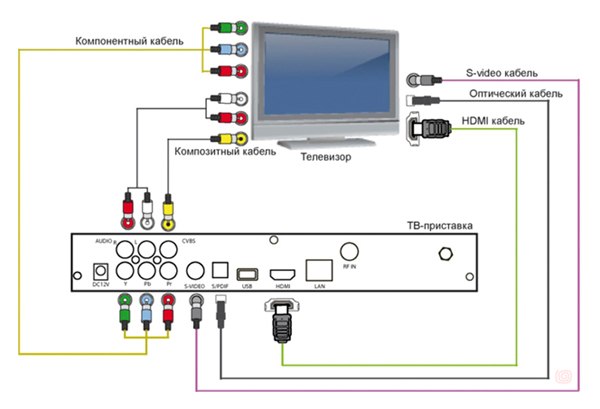 Провод длиной 10,5 м применяют для передачи картинки с разрешением в 1920х1200 точек. По проводу 15 м можно транслировать в нормальном качестве видеоизображение с разрешением в 1280х1024 точек. Поэтому с целью усиления сигнала при подключении цифрового ТВ посредством кабеля большой длины используют специальные устройства.
Провод длиной 10,5 м применяют для передачи картинки с разрешением в 1920х1200 точек. По проводу 15 м можно транслировать в нормальном качестве видеоизображение с разрешением в 1280х1024 точек. Поэтому с целью усиления сигнала при подключении цифрового ТВ посредством кабеля большой длины используют специальные устройства.
Типы разъемов DVI: характеристики кабеля DVI-DVI
Существует несколько разновидностей DVI-разъемов, в характеристиках которых необходимо разобраться, чтобы правильно подключить приставку к телевизору. Среди них следующие:
- Single link DVI – это кабель с одинарным режимом, в котором используют четыре свитых пары проводов разных цветов. Это так называемые зеленый, синий, красный и тактовый сигналы. Они дают возможность транслировать сигнал 24 бита на пиксель, что помогает достичь максимального разрешения – 1920х1200 (60 Гц) либо 1920х1080 (75 Гц).
- Dual link DVI – это двойной режим, удваивающий пропускную способность и позволяющий получить разрешение экрана 2048х1536, 2560х1080 или 2560х1600.
 В таком случае для больших ЖК-экранов (свыше 30″) с высоким разрешением потребуется видеокарта с двухканальным выходом, именуемая
В таком случае для больших ЖК-экранов (свыше 30″) с высоким разрешением потребуется видеокарта с двухканальным выходом, именуемая - DVI-D Dual-Link. Монитор с максимальным разрешением экрана 1280х1024 требует подключения простого кабеля «тюльпана». Здесь DUAL LINK неуместен, так как служит для подключения к мониторам с более высоким разрешением.
Говоря о разновидностях DVI-разъемов, следует упомянуть следующие устройства:
- DVI-A Single Link, где буква «A» обозначает аналоговый, то есть предполагается исключительно аналоговая передача;
- DVI-I, где «I» указывает на то, что предусматривается как аналоговая, так и цифровая передача;
- DVI-D, в котором буква «D» говорит об исключительно цифровой передаче.
На сегодняшний день существует несколько видов разъемов типа DVI
Особую разновидность составляет кабель DVI-DVI, выпускаемый длиной 1,8 м. Он предназначается для трансляции видеосигналов в цифровом формате между видеоприборами, которые передают и принимают сигнал. При этом они имеют интерфейс DVI. Это может быть компьютер, монитор, видеопроектор или LCD.
При этом они имеют интерфейс DVI. Это может быть компьютер, монитор, видеопроектор или LCD.
Особенности и возможности F-разъема: установка на кабель
F-коннектор для коаксиального кабеля (иное название ‒ разъем-накрутка), оснащен внутренней резьбой под провод RG-6. Предназначен для коммуникации кабеля с тюнером, а также применяется для того, чтобы подключить телевизор к антенне. Как это сделать, рассмотрим далее.
Полезный совет! Используя F-разъем, можно довольно просто и быстро соединить между собой различные кабели. F-коннекторы и провода могут быть разного диаметра, поэтому, перед тем как подключить кабель к телевизору, следует убедиться, что F-разъем и провод совместимы между собой.
Сам процесс установки F-разъема предполагает такую последовательность действий:
- удаление на глубину 15 мм внешней изоляции кабеля, под которой вскроется большое количество медных одножильных проводков;
- отгибание экрана из многопроводковой шины на изоляцию;
- удаление экрана из фольги;
- отступление от конца провода на 10 мм и удаление внутренней изоляции кабеля, что позволяет освободить центральную жилку;
- зачистка центральной жилы ножом от верхнего слоя эмали и накручивание разъема.

Схема с последовательностью действий при установке F-разъема
В результате проведенных действий центральная жила должна выступать над F-коннектором на пару миллиметров. Оставшуюся часть сердцевины следует просто обрезать.
Различают несколько видов F-коннекторов. Они могут быть простые или же компрессионные, для установки которых потребуется наличие специального инструмента. Такие F-разъемы используют в основном профессионалы, потому что это значительно сокращает время монтажа, а работа выполняется более качественно. Компрессионные разъемы служат значительно дольше и являются более надежными в сравнении с простыми F-коннекторами. Их применение позволяет в несколько раз продлить срок эксплуатации оборудования.
Как подключить цифровую приставку к старому телевизору: основные нюансы
Перед тем как подключить ТВ-приставку к телевизору, следует разобраться со схемой подключения, которая может быть различной в зависимости от модели телевизора и телевизионного формата цифрового вещания.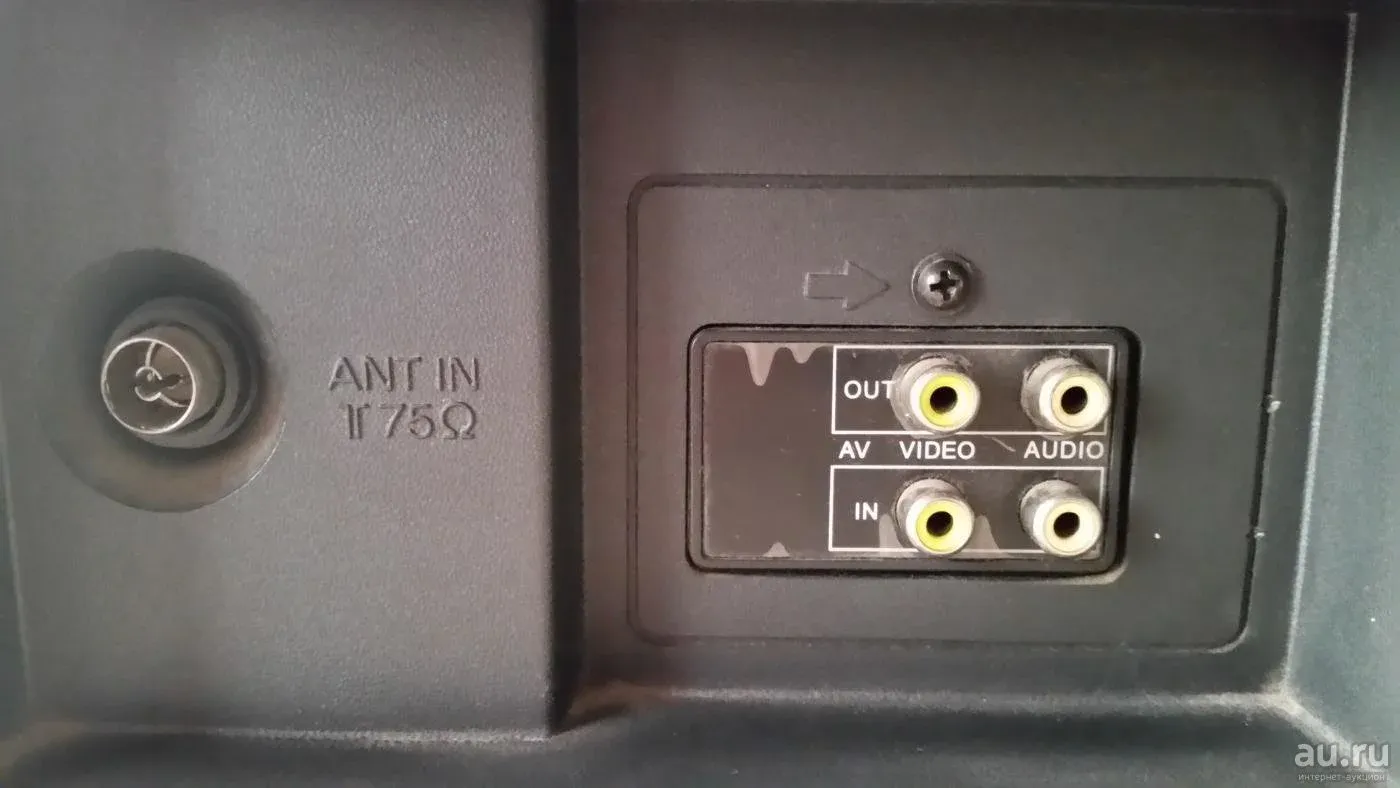 Если речь идет о приборе со встроенным ТВ-тюнером, то, соответственно, можно обойтись без ТВ-приставки. В таком случае достаточно просто подключить антенну, которая будет передавать сигнал прямо к телевизору. В нем сигнал будет декодирован. В итоге пользователь получает графическое изображение отличного качества.
Если речь идет о приборе со встроенным ТВ-тюнером, то, соответственно, можно обойтись без ТВ-приставки. В таком случае достаточно просто подключить антенну, которая будет передавать сигнал прямо к телевизору. В нем сигнал будет декодирован. В итоге пользователь получает графическое изображение отличного качества.
Для подключения цифровой приставки к старому телевизору следует приобрести Smart-тюнер, открывающий доступ к различным форматам телевещания, включая возможность приема IPTV. Для этого необходимо наличие LAN-разъема, к которому и подключают сетевой Ethernet-кабель.
Для подключения цифрового телевидения в старом телевизоре понадобится Smart-тюнер
Проблематичной также является трансляция исключительно эфирного ТВ на недорогих цифровых телевизорах. Если речь идет об универсальной приставке, то можно просто воспользоваться спутниковым либо кабельным телевидением. Тогда вопрос о том, к каким телеприборам можно подключить тюнер, просто неактуален. Такой вариант подойдет для тех, у кого вещание обеспечивается посредством только первого мультиплекса.
Как подключить цифровую приставку к старому телевизору без «тюльпанов»
Довольно редко, но можно встретить такой вариант, что на цифровой приставке нет в наличии нужного разъема, то есть отсутствует возможность подсоединения посредством проводов «тюльпан», которыми раньше оснащали практически все приборы. Сейчас речь идет о «тюльпанах», которыми оборудованы почти все старые телевизоры. Если возникла такая проблема, то нужно воспользоваться одним из переходников, исходя из того, какой выход есть в наличии.
Полезный совет! Если в телевизоре отсутствует вход «тюльпан», но присутствует VGA, то вопрос подключения фактически решен, так как для такого типа трансформации аналоговых данных существует множество различных переходников.
После появления широкополосного телевидения передача телесигнала разделилась на аудио- и видеосигнал. Раньше для подключения телевизора к приставке применяли AV-разъем с выходом на audio-video. Особенность его заключается в том, что можно транслировать сигнал от AV на вход антенны.
Особенность его заключается в том, что можно транслировать сигнал от AV на вход антенны.
Варианты подключения цифровой приставки к старому телевизору
В таком случае перед тем, как подключить тюнер к телевизору через антенный вход, потребуется прибрести соответствующий кабель. При помощи AV-кабеля можно подсоединить цифровую ТВ-приставку к телевизору старого образца, но качество картинки будет на уровне аналогового, что связано с ограниченной возможностью пиксельного разрешения экрана.
Как подключить цифровую приставку к двум телевизорам
Следует сразу отметить, что возможность подключения цифрового ТВ-тюнера сразу к двум телевизорам может быть ограниченной либо полноценной. Все зависит от предназначения самой приставки. Все Smart-тюнеры обладают функцией подключения и раздачи сигнала сразу на несколько разных устройств, поэтому способны управлять каждым по отдельности. Когда такая опция у ресивера отсутствует, то второй телевизор сможет лишь обеспечить дубляж программы, которая транслируется на первом устройстве.
Эту проблему частично можно решить, подключив разные приемники. Это может быть спутниковая тарелка плюс кабельное телевидение. Различные форматы вещания работают на определенных частотах. Таким образом, телетрансляция одной и той же программы будет осуществляться на различных независимых каналах по-разному. Это касается как качества изображения, так и звука.
Подключение ТВ-тюнера с помощью антенны осуществляется с целью приема цифрового эфирного телевещания от ретранслятора либо же иного раздатчика эфира. В настоящее время существует три типа приемников сигнала, от них зависит и сама схема подсоединения цифровой приставки к телевизору. Рассмотрим ниже каждый из них более детально.
Smart-тюнеры позволяют подключать цифровое-ТВ сразу к двум телевизорам
Как подключить бесплатное цифровое телевидение к телевизору через разные виды приемников
Цифровой сигнал, передача которого осуществляется путем трансформации через телевизионную приставку, может исходить из разных приемников. Перед тем как подключить ТВ-тюнер к телевизору, следует разобраться, о каком из трех видов приемников идет речь, и рассмотреть каждый из них.
Перед тем как подключить ТВ-тюнер к телевизору, следует разобраться, о каком из трех видов приемников идет речь, и рассмотреть каждый из них.
Полезный совет! Если сравнивать антенны для приема эфира, то спутниковое вещание является универсальным. При этом для того, чтобы принимать сигналы разного формата, достаточно просто подключить приемник к рефлектору, используя новую головку.
Антенна метрового диапазона. Это наиболее старое устройство для приема телевизионного сигнала, поэтому трансляция происходит исключительно в аналоговом формате. Этот тип вещания в скорейшем времени прекратит свое существование, уступив место цифровому телевидению. Так как РТРС-ретрансляторы пока установлены далеко не везде (в частности, они отсутствуют в отдаленных от больших городов малонаселенных пунктах), аналоговое вещание пока имеет спрос у населения. Хотя существует всего 10 каналов, телевидение в аналоговом формате, благодаря широкому распространению, доступно практически везде.
Антенна дециметрового вещания – приемник более позднего поколения, поэтому его уже можно использовать для приема цифровых каналов. По конструкции и габаритам такая антенна сходна с приемником для аналогового вещания. Она может спокойно служить для приема эфира с высоким разрешением, причем совершенно бесплатно. При этом стоит отметить, что цифровое телевидение появилось сравнительно недавно, поэтому далеко не каждому пока доступны все каналы. Чтобы пользоваться цифровым ретранслятором, следует разобраться, как подключить усилитель к телевизору.
Для того чтобы правильно подключить приставку необходимо выяснить вид приемника
Тарелка для приема сигнала со спутника. Такую антенну используют для приема как цифрового DVB-S2, так и аналогового сигнала. Вещание со спутника осуществляется на гигагерцовых частотах, таким образом, сигнал можно ловить в любой точке страны, поскольку он доступен.
Как настроить цифровую приставку на 20 каналов
Таким образом, перед тем как настроить цифровую приставку к телевизору, следует определиться с приемником и ресивером. Здесь нужно руководствоваться личными предпочтениями. При этом стоит отметить, что в большом городе можно воспользоваться простым наземным вещанием эфира, которое позволит принимать 20 бесплатных каналов.
Здесь нужно руководствоваться личными предпочтениями. При этом стоит отметить, что в большом городе можно воспользоваться простым наземным вещанием эфира, которое позволит принимать 20 бесплатных каналов.
В маленьких населенных пунктах также лучше пользоваться эфирным телевидением до тех пор, пока не подключат второй мультиплекс. В самых отдаленных регионах, где возникают серьезные проблемы с вещанием, самый лучший вариант – это подключение спутниковой тарелки через приставку.
В таком случае, перед тем как настроить приставку на 20 каналов, необходимо приобрести усилитель. При этом положение и направление оборудования значения не имеет, потому что прием сигнала осуществляется по всей плоскости, то есть на 360°. Если же необходимо подключиться через уличную антенну, то в таком случае следует учесть, что она требует подбора правильного направления. Прием сигнала в таком случае будет исходить от телевизионных вышек, которые передают вещание с обоих мультиплексов.
В условиях большого города можно без проблем настроить прием на 20 бесплатных каналов
Важно! При подключении телевизора посредством простой антенны следует учесть, что между антенной и ретранслятором должны отсутствовать большие сооружения и другие преграды.
В частном секторе антенну лучше устанавливать на высоте 10 м над землей.
Спутниковая антенна может принимать сигнал в любом месте и на любой высоте. Трансляция сигнала происходит с сильным излучением на гигагерцовых частотах, сигнал без помех поступает на приемник независимо от погоды. Единственное условие при установке спутниковой тарелки – это негоризонтальное расположение.
Как настроить цифровую приставку к телевизору и настроить все каналы
В зависимости от того, какое устройство необходимо подключить, выбирают и сам тип подключения и, соответственно, настройки. Условно их делят на три категории:
Настроить приставку и каналы можно через подключение спутникового ресивера
- Подключение к телевизору со встроенным цифровым тюнером без использования приставки. В таком варианте для настройки ТВ-каналов достаточно подобрать ТВК к каждому из мультиплексов и просто задать автопоиск. Настройка произойдет в автоматическом режиме. Каналы, найденные в процессе поиска, будут сохранены также автоматически.

- Подключение к телевизору с использованием цифровой приставки. В таком случае, как правило, используют простой и недорогой ресивер, рассчитанный на трансляцию цифрового телевидения стандарта T2 на телевизоре старой модели. Перед тем как настроить цифровую приставку, следует учесть, что все тюнеры подключаются через A/V-кабель. Для этого необходимо в телеприемнике включить AV-канал и только после этого воспользоваться автопоиском на приставке.
- Подключение через спутниковый ресивер. Такие устройства функционируют иначе и, несмотря на формат вещания, принимают каждый эфир как простой сигнал, но определенной частоты. Здесь в распоряжении тысячи телеканалов, имеющих свою базовую частоту, поэтому автоматическая настройка осуществляется на всем частотном диапазоне дециметровых волн, а для этого понадобится довольно много времени. В таком случае лучше использовать ручной поиск каналов. Это позволит сразу создать свой рейтинг каналов.
Как подключить цифровую приставку к телевизору: алгоритм для разных моделей
Настройка не будет выполнена правильно, если при подключении цифровой приставки допущены ошибки.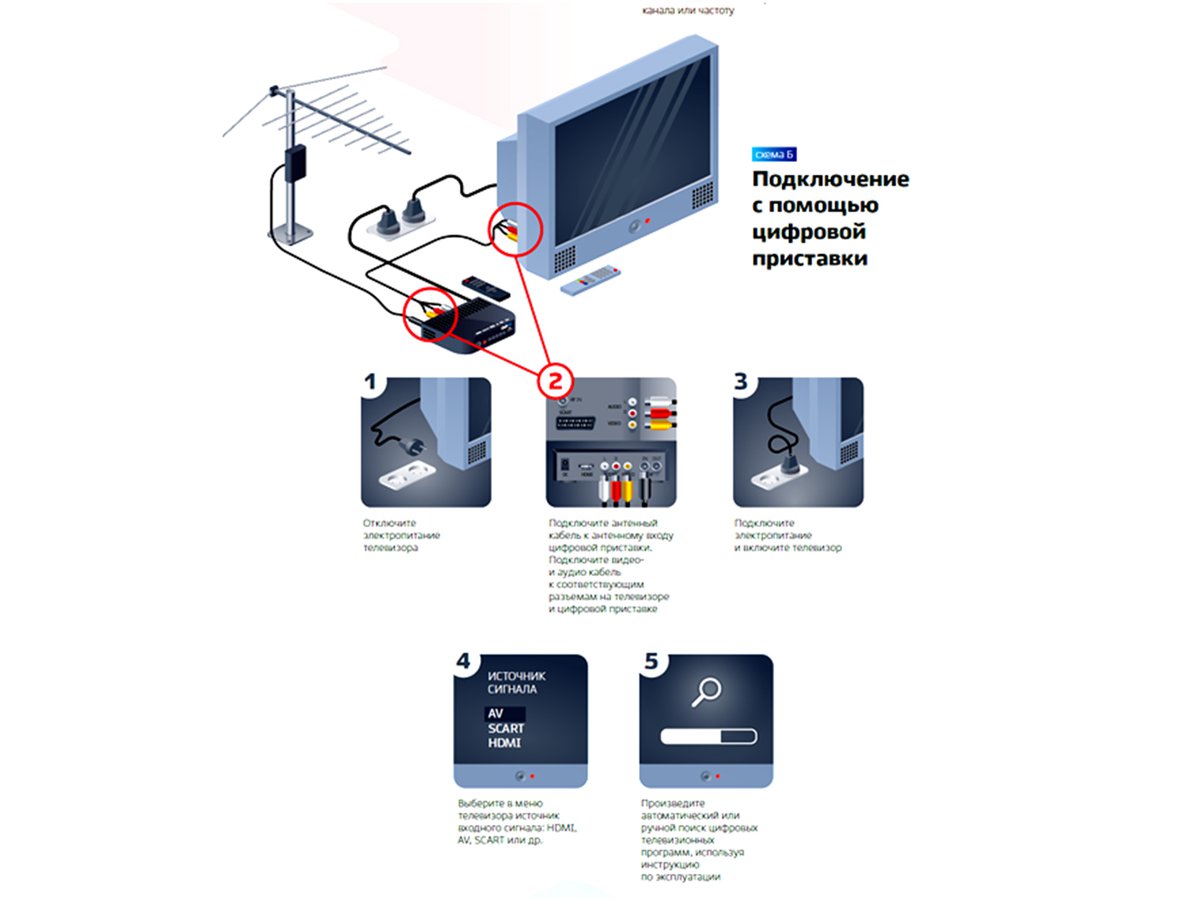 Это аксиома, поэтому на данном этапе нужно четко соблюдать пошаговую последовательность согласно инструкции, прилагаемой к устройству. Процесс подключения включает такие этапы:
Это аксиома, поэтому на данном этапе нужно четко соблюдать пошаговую последовательность согласно инструкции, прилагаемой к устройству. Процесс подключения включает такие этапы:
Для корректной работы телевизора необходимо выполнить подключение приставки по алгоритму
- Подсоединение кабеля от антенны к приставке.
- Подключение ресивера к телевизору. Если тюнер встроенный, то этот этап пропускается.
- Включение в сеть телевизора и ресивера.
- Подключение питания к усилителю ТВ-приемника.
Полезный совет! Режим автопоиска у каждого конкретного ресивера свой, поэтому, перед тем как настроить телевизор на цифровое вещание, следует детально изучить инструкцию, которая содержится в руководстве по эксплуатации устройства. Кроме того, здесь можно узнать и о других функциях приставки, например, как настроить режимы пользователя, такие как время, профиль или язык интерфейса.
При установке цифрового телевидения следует разобраться с тем, какой вид приставки используется, какие ее функции и к какому телевизору ее можно подключить. По функциональным возможностям и предназначению ресиверы делят в соответствии со стандартом сигнала, который он принимает:
По функциональным возможностям и предназначению ресиверы делят в соответствии со стандартом сигнала, который он принимает:
- цифровые – это DVB-T2-приставка с VGA выходом;
- кабельные приставки формата DVB-C;
- спутниковые или DVB-S2.
Устанавливая цифровое телевидение нужно определить тип приставки и ее функциональные возможности
Следует отметить, что существуют и универсальные приставки, рассчитанные на прием практически любого формата цифрового эфира с поддержанием приема аналогового телевидения.
Как узнать, поддерживает ли телевизор DVB-T2
Новейшие модели телевизоров уже имеют встроенные ресиверы. Первые телевизоры со встроенным DVB-T2-тюнером появились в 2012 году. В более старых моделях эта функция отсутствует. Если же бытовая техника приобретена после 2011 года, то вполне возможно наличие встроенного ресивера. Проверить это можно, изучив инструкцию по эксплуатации. Если документ утрачен или приобретен телевизор, бывший в употреблении, то наличие такой функции можно проверить самостоятельно.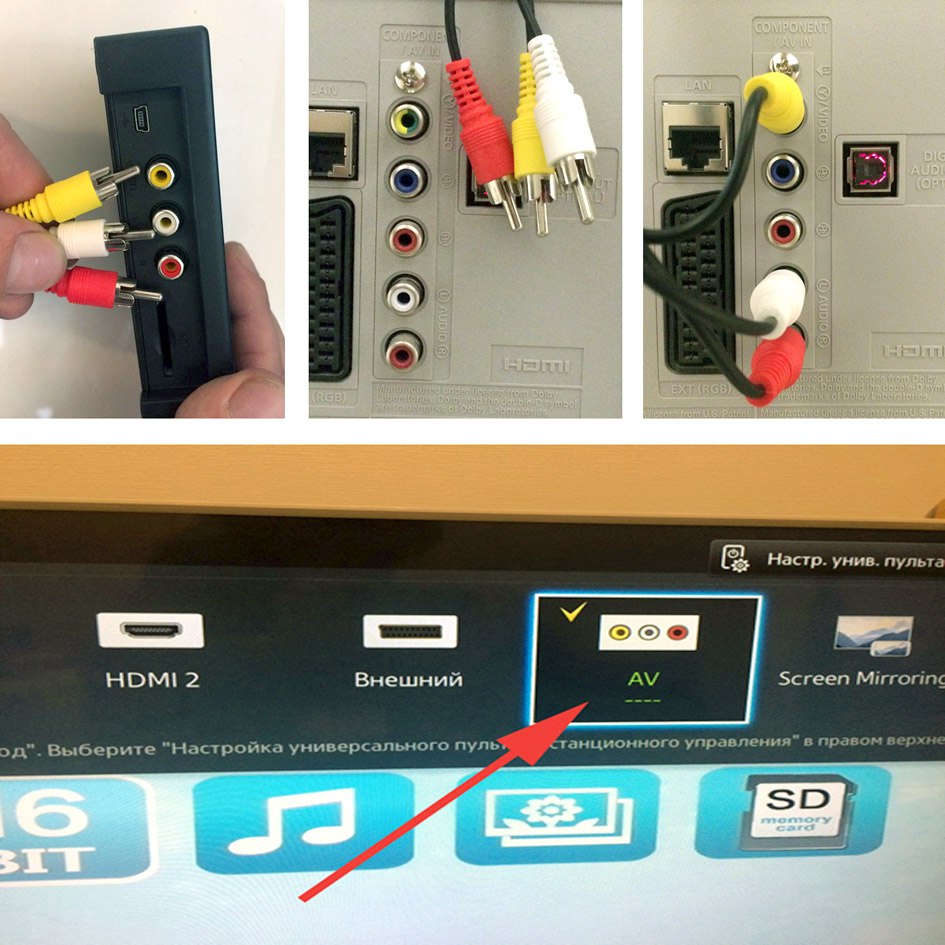
С этой целью достаточно с помощью пульта телевизора включить и запустить поисковую систему. В интерфейсе можно легко определить, каналы какого формата поддерживает ТВ-устройство. Узнать наличие такой функции, как поддержка DVB-T2, можно через интернет-магазины, указав определенную модель в поисковике. В описании к телевизору указывается, какие именно цифровые стандарты поддерживаются этим устройством. Если же речь идет о приобретении новой модели, то о функциональных возможностях телевизора можно узнать у продавца-консультанта или просто прочитать описание на витрине.
Современные модели в своем большинстве уже все оснащены DVB-T2-тюнером – это уже требование времени, поэтому нет особой необходимости в проверке ее наличия. Для того чтобы разобраться, как подключить кабельное телевидение к телевизору, достаточно иметь соответствующий кабель и ТВ-устройство. Если же модель телевизора старая, то необходимо позаботиться о приобретении тюнера и изучить инструкцию по его подключению к конкретному устройству.
Узнать поддерживает ли телевизор DVB-T2 можно у продавца-консультанта в магазине
Спутниковые приемники для цифрового телевидения
Спутниковые приставки считаются тюнерами новейшего поколения, потому что именно такие ресиверы нацелены на прием спутникового телевидения. Первоначально это были простые устройства со входом для антенны, разъемом AV, позволяющим подключить к телевизору, с CAM-разъемом, необходимым для обеспечения функции настройки для карты оператора, что дает возможность пользователю просматривать платные цифровые каналы.
На сегодняшний день это в основном универсальные приставки, которые еще именуют как 2 в 1, что подразумевает наличие ресивера и дуплексера. Именно с их помощью можно смотреть телевизионные каналы, принимаемые со спутника и воспроизведенные с наземного ретранслятора.
Особую категорию тюнеров составляют Smart-приставки, которые фактически служат заменой умным телевизорам, предоставляя возможность пользователю просматривать интерактивное ТВ в формате IPTV. В основном у таких моделей большой набор различных разъемов для приема сигнала разного формата.
В основном у таких моделей большой набор различных разъемов для приема сигнала разного формата.
Интересно знать! Smart-приставки имеют сложное программное обеспечение, которое дает возможность смотреть уже отредактированное видео, предоставляет доступ в интернет и осуществление онлайн-покупок, а также доступ к удаленным возможностям Smart-TV.
Современные спутниковые приемники считаются универсальными приставками
Набор приложений зависит от самой модели приставки и процесса синхронизации с сервером. Данные приложения позволяют пользоваться такими популярными интернет-сервисами, как YouТube, App Store, Google Play и даже Skype.
Как подключить цифровую приставку к телевизору: видео нового формата на телевизоре
Довольно популярными среди пользователей являются различные модели телевизоров корейского производства, в частности LG и Philips. Порядок подключения у них почти одинаковый. Перед тем как подключить цифровую приставку к телевизору LG, следует разобраться, есть ли в устройстве встроенный DVB-T2. Если ресивер отсутствует, то его необходимо приобрести. Лучше всего приобрести универсальную приставку для приема цифровых ТВ-каналов.
Если ресивер отсутствует, то его необходимо приобрести. Лучше всего приобрести универсальную приставку для приема цифровых ТВ-каналов.
После подключения запускается поиск цифровых каналов через настройки телевизора или ТВ-тюнера. Меню телевизоров LG довольно простое и доступное.
При возникновении вопроса, как подключить цифровую приставку к телевизору «Филипс», прежде всего следует разобраться, какого года выпуска модель, так как интерфейсы разных моделей могут существенно отличаться друг от друга. Если телевизор произведен до 2011 года, то последовательность подключения цифрового телевидения такая:
Подключить приставку можно через меню «Конфигурация» в настройках телевизора
- Нажать на пульте кнопку Home, обозначенную домиком, и перейти в меню «Конфигурация».
- После появления окна «Установка» следует нажать ОК.
- После этого появится еще одно меню, где нужно отыскать указатель «Настройка каналов». Нажимаем ОК.
- Далее появится дополнительное меню, в котором следует выбрать «Автоматические установки» и нажать «Начать».

- Для того чтобы каналы были найдены и сохранены, нужно выбрать указатель «Переустановка».
- Следующий шаг – выбор страны.
- Далее следует перейти в «Цифровой режим» и в качестве источника сигнала выбрать «Кабель».
- В окошке «Автоматический поиск каналов» необходимо нажать «Пуск» и ожидать завершения настройки.
- После завершения поиска нужно нажать «Готово».
Теперь можно приступать к просмотру ТВ-каналов.
Как подключить цифровую приставку к телевизору Samsung
Телевизоры Samsung считаются наиболее популярными на отечественном рынке, что обусловлено их высоким качеством. Служат они довольно долго и нет необходимости в их замене. Поэтому именно для этой категории ТВ-устройств актуален вопрос подключения цифровой приставки.
Телевизоры Samsung считаются довольно качественны, что делает их очень популярным среди пользователей
Условно телевизоры этого производителя разделяют на группы, которые объединяют в себе модели по технологии и году выпуска. При этом сам порядок настройки цифровых каналов будет немного отличаться.
При этом сам порядок настройки цифровых каналов будет немного отличаться.
Полезный совет! Лучше всего разобраться в вопросе, как подключить цифровую приставку к телевизору «Самсунг», поможет инструкция к ТВ-тюнеру. А также множество советов относительно настроек конкретных моделей содержится в интернете.
Каждый тип телевизора подключается по определенной схеме. В то же время существует универсальный порядок настройки цифровых каналов на всех телевизорах Samsung. С этой целью нужно осуществить следующие действия:
- Зайти в меню устройства с помощью пульта дистанционного управления.
- Перейти в раздел, который посвящен поддержке телевизора.
- Найти окно «Обращение к Samsung» и выписать номер и код модели телевизора. Расшифровка надписи происходит следующим образом. Например, модель UE49MU6300U: UE – это тип устройства, 49 – его диагональ в дюймах, а MU – серия, определяющая год выпуска, 6300U – номер самой модели.

Подключение и настройку цифровой приставки в Samsung можно осуществить с помощью инструкции
Определившись с типом устройства, можно приступать к подключению согласно инструкции к конкретной модели.
Как подключить цифровую приставку DEXP к телевизору Panasonic и Toshiba
Самой популярной компанией, производящей цифровые приставки, является фирма DEXP. Эти устройства довольно надежные в эксплуатации, простые в настройке и при этом стоят сравнительно недорого. Единственная проблема возникает при подключении приставки к телевизору, так как оно может выполняться несколькими способами. Поэтому следует изучить более детально инструкцию к конкретной модели и сопоставить ее с инструкцией подключения к конкретному телевизору.
Перед тем как подключить цифровую приставку к телевизорам «Тошиба», следует определиться с возрастом модели устройства. Если старый телевизор Toshiba работает безукоризненно, то можно его просто перенастроить на прием цифрового вещания. Для этого необходимо приобрести универсальный тюнер. Затем к установленной антенне подсоединяется кабель, к нему – тюнер, а приставка – к телевизору.
Затем к установленной антенне подсоединяется кабель, к нему – тюнер, а приставка – к телевизору.
После подключения следует произвести настройку каналов. С этой целью с помощью пульта ДУ необходимо зайти в меню телевизора, в отдел «Настройки», выбрать окно «Страна» и нажать на нужный вариант. После этого в строке выбора входа нажать на слово «Кабель», а ниже выбрать указатель «Автоматическая настройка», подтвердив действие командой «ОК». В новом окне следует выбрать режим поиска DTV, а затем в подменю – «Быстрое сканирование», установив такие поисковые значения: начальная и конечная частота – 274000 и 770000, модуляция – 256, скорость – 6750. Параметр сети должен быть автоматическим.
Бренд DEXP является самым популярным и востребованным среди производителей приставок
Когда речь идет о том, как подключить цифровую приставку к телевизору «Панасоник», то следует учесть меньшую популярность этой марки. В то же время устройства отличаются простотой настройки. Часть значений у большинства моделей устанавливают по умолчанию, таким образом, вручную их задавать не нужно. После их ввода следует просто принять условия соглашения (внизу экрана), после чего начнется автоматический поиск каналов.
После их ввода следует просто принять условия соглашения (внизу экрана), после чего начнется автоматический поиск каналов.
Как подключить цифровую приставку к монитору от компьютера
Тюнеры DVB T2 предназначены для подключения к телевизору, а не к компьютерным экранам, но это не исключает такую возможность. Благодаря приставке можно просто продлить жизнь даже старому монитору, используя его в качестве телеустройства.
Полезный совет! Перед тем как подключить цифровую приставку к монитору, следует разобраться с самой моделью экрана. Если речь идет о старом ЖК-мониторе, то проблемой может стать отсутствие RCA-разъема для подключения AV. У новых мониторов подключение происходит намного проще, так как они оснащены разъемом HDMI, а у старых в наличии только VGA и DVI-D.
Подключение приставки к компьютеру можно осуществить при помощи специального кабеля-переходника
Только единичные модели тюнеров DVB T2 оснащены разъемами YPbPr и SCART. Речь идет об аналоговом сигнале, который отлично передается на компьютерные мониторы. Чтобы получить цифровое качество, для подсоединения приставки DVB T2 к монитору потребуется кабель YPbPr-VGA. Если на мониторе нет сигнала, то следует попробовать подключение через разъем и кабель SCART-VGA.
Речь идет об аналоговом сигнале, который отлично передается на компьютерные мониторы. Чтобы получить цифровое качество, для подсоединения приставки DVB T2 к монитору потребуется кабель YPbPr-VGA. Если на мониторе нет сигнала, то следует попробовать подключение через разъем и кабель SCART-VGA.
Есть еще один вариант подключения цифровой приставки к монитору, который подразумевает использование конвертора сигналов AV в VGA. Таким образом, при возникновении вопроса, как подключить монитор к цифровой ТВ-приставке, необходимо в первую очередь разобраться в оборудовании, после чего внешний ТВ-тюнер можно использовать для подключения к монитору без системного блока.
Таким образом, чтобы подключить приставку цифрового вещания к телевизору, прежде всего следует определиться с форматом телетрансляции, изучить модель телевизора и подобрать соответствующий тюнер. Кроме этого, необходимо учитывать, с какого приемника будет поступать сигнал, а также разбираться во входах и переходниках. Обладая этими знаниями, а также следуя порядку настройки каналов, можно легко получить дома качественную картинку, даже подключив цифровую приставку к старому телевизору.
Как подключить цифровую приставку к старому телевизору
В первую очередь давайте определимся что мы подразумеваем под «цифровой приставкой». Для некоторых это приставка для приема цифрового ТВ, которое ловят не все даже относительно современные телевизоры, и ТВ-приставки типа Smart TV, которые предоставляют гораздо больше возможностей чем обычные. Тут Вам и Youtube, и IPTV, и Skype и масса всего остального что сделает Ваш старый телевизор «умным».
Для некоторых это приставка для приема цифрового ТВ, которое ловят не все даже относительно современные телевизоры, и ТВ-приставки типа Smart TV, которые предоставляют гораздо больше возможностей чем обычные. Тут Вам и Youtube, и IPTV, и Skype и масса всего остального что сделает Ваш старый телевизор «умным».
Приставка для приема цифрового ТВ
Это довольно простое устройство, которое не требует ничего кроме наличия собственно самого цифрового ТВ и любого телевизора с наличием входа либо «тюльпаны» или, как их ещё называют, «колокольчики», либо HDMI. Вот пример такой приставки:
Как видите все разъемы расположены на задней панели за исключение разъема USB, который вынесен на переднюю панель, что вполне логично. USB-разъем позволит Вам кроме цифрового ТВ насладится и видео или музыкой, которую можно воспроизвести с накопителя, а также позволит записывать на флешку программы. К слову сказать данной особенностью отличаются далеко не все приставки.
Особенности приставки
Теперь о преимуществах именно этой приставки:
- Память на 4000 каналов
- Легко и быстро обновляется программное обеспечение через порт USB/ОТА и т.
 д.
д. - Поддержка Авто/NTSC/PAL и 4:3 16:9 (широкий экран)
- Функция родительский контроль
- 7 любимых групп каналов
- Автоматический и ручной поиск каналов
- Поддержка субтитров и телетекста
- Семь дней EPG(телепрограмма) с подробной информацией
- Поддержка функции записи телепередач на USB-накопитель
- Поддержка функция Time-shift (можно поставить на паузу и сбегать в туалет не дожидаясь рекламы)
- Различные функции редактирования каналов (можно даже переименовать)
- Автоматическое сохранение последнего канала
- Поддержка FAT32 и NTFS файловой системы
- Смотреть и записывать текущий канал
- Запись по расписанию через EPG
- И самое крутое — приставка сама включается, записывает программу и отключается
Согласитесь круто? И самое главное, интерфейс на русском, что редкость для китайских продуктов подобного плана. В общем если Вы или человек, которому Вы подбираете приставку, далек от интернета, то этот вариант идеален.
Смарт ТВ-приставка
Что такое Смарт ТВ? Честно говоря я сам до сих пор не понял что это такое, но приставка, о которой я расскажу, это фактически компьютер, но с управлением с помощью ДУ и в качестве монитора выступает либо старый телевизор, либо новый. Конечно же не все приставки имеют возможность подключения к старому телевизору, но об одной такой я уже писал в одной из своих статей:
Тут я расскажу кратко о том, что из себя представляет данная приставка. Как я уже говорил, это по сути мини компьютер, но с пультом ДУ. При желании к приставке можно подключить и клавиатуру, и мышь, причем как проводные так и беспроводные. Вот, собственно, так выглядит приставка:
Обратите внимание на синие кнопки в передней части пульта, данные кнопки обучаемые, они предназначены для копирования кнопок пульта от телевизора чтобы можно было обходиться без пульта от телевизора.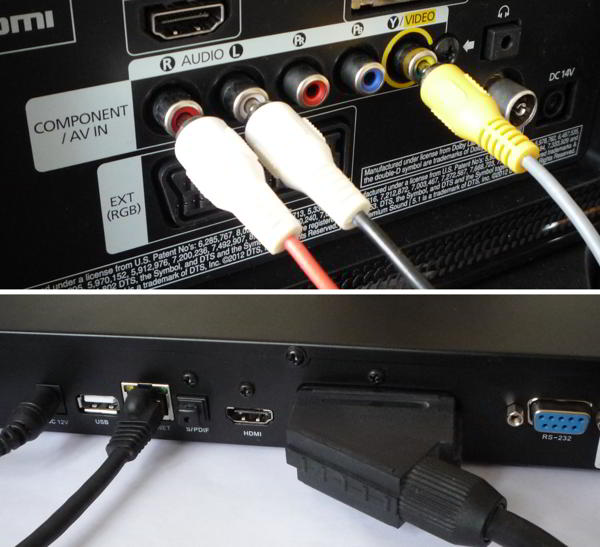 Данные кнопки позволяют включать/выключать телевизор, переключать источники, отключать звук и уменьшать и увеличивать громкость.
Данные кнопки позволяют включать/выключать телевизор, переключать источники, отключать звук и уменьшать и увеличивать громкость.
Вот так выглядит стартовый экран:
Подключение приставки к старому телевизору
Подключить приставку к старому телевизору возможно с помощью специального кабеля. Этот кабель на одном конце имеет штекер на подобие штекера от наушников, на другом конце «колокольчики»:
Обратите внимание на то, что такой кабель придется докупить отдельно, с приставкой он не поставляется. При покупке необходимо убедиться в том, что этот кабель подходит к данной приставке, поскольку подобные кабеля в зависимости от производителя могут отличаться распайкой, например кабель от камеры JVC, несмотря на внешнюю схожесть, к приставке не подойдет.
Если Ваш телевизор не совсем старый и имеет HDMI-разъем, то подключить приставку к нему будет ещё проще, поскольку в комплекте с приставкой уже есть кабель HDMI.
Функционал приставки
Что касаемо функционала приставки, то тут все зависит от Ваших пристрастий. В неё можно напихать всего, чего только угодно. Лично у меня на приставке стоят следующие программы:
В неё можно напихать всего, чего только угодно. Лично у меня на приставке стоят следующие программы:
Perfect Player
Эта программа предназначена для просмотра IPTV. Эта программа просто идеальна для ТВ-приставки, поскольку её интерфейс оптимизирован под управление с пульта, к тому же она полностью на русском.
Как видите все просто и удобно. Несмотря на свою простоту, данная программа имеет весьма широкий набор настроек и Вы спокойно можете настроить её под себя, собственно как это сделал я.
YouTube
Данный сервис не нуждается в представлении. Скажу лишь только то, что интерфейс приложения адаптирован под управление пультом ДУ.
Kodi
Это не просто программа, это целый мультимедийный центр с очень широкими возможностями. Тут могут быть собраны и фильмы, и музыка, и фото ( в моем случае это все хранится на домашнем сервере).
Как видите эта программа тоже отличается оптимизацией под пульт ДУ, к слову сказать, стала она такой недавно ибо до этого интерфейс Kodi был не самым удобным для приставок и планшетов.
Настроив Kodi можно обойтись вообще без других программ, поскольку он имеет очень много дополнений в виде радиостанций, сервисов с фильмами и сериалами, а так же и ТВ-каналами.
Лайм ТВ
Простенькая программа, в которой собрано свыше 100 каналов.
Skype
Также не нуждается в пояснении, разве что стоить отметить что к приставке можно подключить веб-камеру и болтать с друзьями и родней в любой точке Мира развалившись на диване. Правда с пульта пользоваться скайпом не так-то просто, поскольку интерфейс не оптимизирован под пульт ДУ.
IVI
Позиционируется как онлайн-кинотеатр. Имеется очень большой выбор фильмов и сериалов, правда с рекламой, но редкой. В наличии как старые, так и современные сериалы.
Резюме
В моем случае, основным является конечно же IPTV в виде минимального пакета в 100 каналов, лишь изредка мы используем другие программы, поскольку 100 каналов хватает за глаза.
Вот собственно на Ваш выбор два варианта. Первый вариант хорош своей простотой, подключил, настроил каналы и все, у тебя есть от 20 до 40 каналов, в зависимости от местоположения, в отличном качестве. Это просто идеальный вариант для дачи или гаража, куда обычно свозится старая техника.
Первый вариант хорош своей простотой, подключил, настроил каналы и все, у тебя есть от 20 до 40 каналов, в зависимости от местоположения, в отличном качестве. Это просто идеальный вариант для дачи или гаража, куда обычно свозится старая техника.
Что касаемо второго варианта, то тут чуть сложнее, во-первых необходим безлимитный интернет, во-вторых: заморочиться с настройкой кучи сервисов, которые конечно же не настроены по умолчанию. Но при своей сложности, данная приставка позволит Вам подарить жизнь старому телевизору причем не только кинескопному, но и более новому, у которого есть возможность принимать только эфирное ТВ (не цифровое), благодаря приставке такой телевизор обогатится функционалом.
Вам остается только сделать выбор, удачи!
Как подключить цифровое телевидение к телевизору самостоятельно
Технический прогресс не останавливается ни на минуту. Так, аналоговое телевидение постепенно уходит в прошлое, заменяясь более надежным и качественным цифровым сигналом.
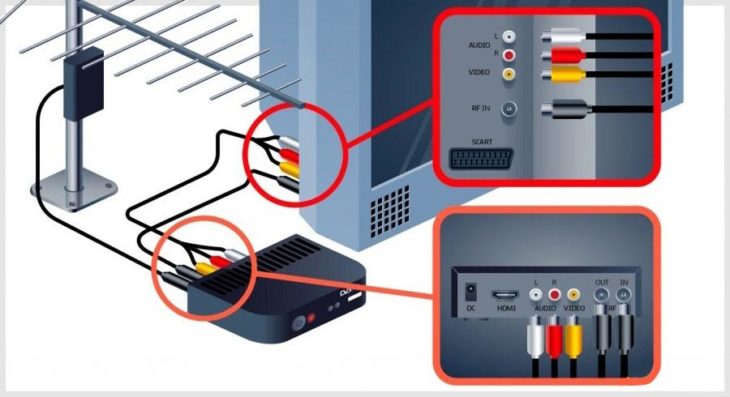 На данный момент одним из способов получения нового типа вещания является внешнее декодирующее устройство – тюнер, в задачи которого входит преобразование сигнала, поступающего эфирным, кабельным либо спутниковым путем, в цифровой формат. Но, купив этот прибор, необходимо знать, как лучше подключить цифровую приставку к телевизору.
На данный момент одним из способов получения нового типа вещания является внешнее декодирующее устройство – тюнер, в задачи которого входит преобразование сигнала, поступающего эфирным, кабельным либо спутниковым путем, в цифровой формат. Но, купив этот прибор, необходимо знать, как лучше подключить цифровую приставку к телевизору.Каким телевизорам Самсунг необходима приставка
Некоторые модели Самсунг поддерживают цифровое ТВ без приемника. Такие телевизоры уже имеют встроенное Smart TV и могут спокойно подключиться к домашнему Wi-Fi. Тюнер с поддержкой DVB-T2 встраивается производителем в модели, выпущенные позже 2012 года. Сюда относятся серии – LS, M, Q, H, J, K, F, E. Они не требуют отдельной приставки, достаточно подключить антенну и выполнить начальную настройку через основное телевизионное меню.
Чтобы узнать, требуется ли ресивер, необходимо проверить модель телевизора. Номер расположен на задней панели. На представленном изображении устройство относится к серии F.
Необходимое оборудование
Из оборудования вам потребуется только антенна и сам приемник. Но, если телик итак поддерживает Smart TV, то ресивер не нужен. При выборе антенны могут возникнуть вопросы, ниже рассмотрим нюансы и особенности оборудования.
Ошибка error exe 001 на Samsung Smart TV: причины, как устранить?
Какую выбрать антенну
В первую очередь следует узнать расстояние до ближайшей телевизионной вышки. Если ретранслятор расположен не далеко, то подойдет и простая антенна.
Таким образом можно представить следующую классификацию:
- Комнатные антенны. Хорошие показатели при приеме сигнала, если ретранслятор расположен поблизости – в городе или вблизи с домом. Расстояние до вышки не должно превышать 15 километров.
- Наружные. В случае, когда вышка находится на отдаленных расстояниях, то выбирайте устройство, работающее в дециметровом диапазоне. То есть, оно должно улавливать частоты от 470 до 860 МГц.
Хотите настроить цифровое ТВ в загородном доме, где вышка расположена на большом расстоянии? Выбирайте антенну вместе с усилителем.
Наружная антенна
При выборе наружной антенны учтите рекомендации:
- Выбирайте прибор без усилителя. Для наружных антенн не обязательно подобное оборудование.
- Предпочтение отдавайте направленным типам антенн.
- Если вы планируете настроить цифровое ТВ в дачном доме, где наблюдаются довольно сложные условия для приема сигнала, то приобретайте широкоугольные антенны.
- В более сложных условиях выбирайте с предусилителем.
Комнатная антенна
Многие модели комнатных антенн поставляются сразу с усилителем в комплекте. Это связано с тем, что представленные устройства не отличаются высокими показателями усиления.
Выбор ресивера
На рынке цифрового оборудования вы найдете множество ресиверов. Главное отличие заключается в функционале, от чего и зависит стоимость приставки.
Если у Вас остались вопросы или есть жалобы — сообщите нам
Задать вопрос
Давать определенные рекомендации по выбору приставки не имеет смысла. Выбирайте устройство по своим предпочтениям, учитывая и финансовую составляющую. Но, не стоит приобретать слишком дешевый ресивер.
Выбирайте устройство по своим предпочтениям, учитывая и финансовую составляющую. Но, не стоит приобретать слишком дешевый ресивер.
Что нужно для подключения
Кроме подходящего ТВ-устройства или дополнительного тюнера, для подключения к наземной эфирной трансляции необходимы:
- правильная антенна;
- антенный кабель;
- набор штекеров;
- разветвитель (если нужно подключить несколько телевизоров к одной антенне).
Антенна
Цифровая передача происходит сигналом ультравысокой частоты. Чем выше частота, тем короче волна. Следовательно, нужны более короткие вибраторы (принимающие элементы антенны), чем при аналоговом сигнале. Значит, требуется установка дециметровой или всеволновой антенны.
Всеволновая конструкция сможет принимать аналоговый и цифровой сигнал одновременно. Поэтому, если нужно смотреть сразу и цифровые, и местные аналоговые программы, устанавливается всеволновая конструкция.
По месту установки антенны делятся на три вида:
- Комнатная (или домашняя).
 Внешне представляет небольшой корпус с находящимися снаружи «усиками».
Внешне представляет небольшой корпус с находящимися снаружи «усиками».
Современные импортные китайские антенны внешне могут напоминать обычную металлическую пластину. - Индивидуальная наружная. Предназначена для установки на улице. Способна принимать даже слабый телесигнал от отдаленного ретранслятора. Одной из популярных конструкций является логопериодическая антенна.
Внешне выглядит как общая ось, на которой закреплены принимающие элементы переменной длины. Часто антенна делается самостоятельно из куска кабеля, медной проволоки (цифровая антенна Харченко), пивных банок и других элементов. - Общедомовая – коллективная. Служит для приема и передачи сигнала сразу всем жильцам дома/подъезда. Конструкция может иметь внушительные размеры.
Подключится к антенне самостоятельно нельзя. Обслуживанием, ремонтом и решением других вопросов занимается специальная бригада. Плата за просмотр Т2-телевидения взимается с каждого пользователя в составе коммунальных платежей.
Выбор антенны в зависимости от места проживания:
- при расположении в крупном населенном пункте и без чрезмерно-плотной застройки (в зоне прямой видимости телесигнала) подойдет комнатный вариант антенны;
- в собственных домах или загородом лучшим вариантом будет индивидуальная уличная антенна на крыше;
- общедомовая конструкция актуальна, если застройка сильно плотная, а нормально установить собственную антенну невозможно. В ряде случаев подключение к коллективной антенне дешевле, чем приобретение высокомощной индивидуальной.
При выборе и креплении антенны также учитывайте:
- Отдаленность от телевышки. Чем дальше стоит наземная эфирная вышка, тем слабее уровень сигнала доставляется. С каждым километром происходит затухание сигнала. Если расстояние более 30-50 км, нужна мощная антенна с усилителем и высоким коэффициентом усиления.
- Наполненность местности постройками. Чем больше домов и ближе они расположены друг к другу, тем сильнее «теряется» сигнал.
 Непрозрачные преграды (холмы, бетонные и ж/б стены) отражают или поглощают сигнал. Грамотнее всего установить телеантенну на крыше дома или с торца, где на пути отсутствуют значительные препятствия. Отлично справится с поставленной задачей — коллективная антенна.
Непрозрачные преграды (холмы, бетонные и ж/б стены) отражают или поглощают сигнал. Грамотнее всего установить телеантенну на крыше дома или с торца, где на пути отсутствуют значительные препятствия. Отлично справится с поставленной задачей — коллективная антенна. - Высота установки. Охватить большую площадь получится при максимальной высоте нахождения. Для антенны и приема дециметровых волн это правило также справедливо. Потому, чем выше антенна, тем больше шанс, что сигнал успешно будут ловить принимающие элементы антенны.
Чтобы не было проблем, рекомендуется приобретение антенны со встроенным усилителем.
Если антенна пассивная, можно установить внешний усилитель. Устройство «врезается» в кабельную линию внутри помещения как можно ближе к месту входа.
Усилитель с регулятором
Функция усилителя состоит в очищении и увеличении силы сигнала, который поступил на антенну.
Особенно важна активная антенна для дальнего приема или в случае плотной застройки, когда нужно принять на прямой, а отраженный телесигнал.
Кабель
Для телевизионного сигнала требуется коаксиальный кабель. В разрезе это кабель из двух проводников – экрана и центральной жилы. Внешне покрыт оболочкой, равно как и внутри изоляция зачищает медную жилу.
При построении телевизионной системы в доме или квартире учитывайте, что с удлинением кабеля страдает и уровень сигнала. Каждый метр кабельной линии уменьшает сигнал на определенное значение. Значит, возможный изначально слабый сигнал понизится до минимума.
Рекомендуемая толщина жилы кабеля – 1 мм. А для подключения антенны с телевизором или приставкой отлично подойдут кабели марок:
- RG-6;
- SAT-50;
- SAT-703;
- DG-113.
При малой длине «трассы» подойдет даже кабель отечественного производства РК-75. Если длина больше 7-8 м, соединяться отечественным аналогом не рекомендуется. Затухание на 100 м кабеля составляет аж 40 дБ.
Нельзя прокладывать линию длиною, близкой к 100 метрам.
На таком расстоянии сигнал затухает практически полностью. Ощутимые проблемы с потерями сигнала возникают при первых 20-30 м.
Если с кабелем для соединения с антенной можно немного пренебречь длиной (т. к. можно задействовать усилитель), то провод от ресивера до телевизора нужно делать короче. Не советуют превышать длину в 10 м.
Разъемы
Кабель, ведущий от антенны, вставляется в антенный («RF IN», «ANT IN» или «ANTENNA») разъем тюнера или телевизионного приемника через надетый на конце RF-переходник.
Это конструкция из двух частей – разъема и переходника (штекера).
Со штекером обеспечивается самый надежный контакт. Есть возможность постоянно вставлять/вынимать кабель.
Если под рукой сейчас нет штекеров, можно быстро соединиться, обеспечив плотный контакт жилы и плетеного слоя кабеля с разъемом.
Главное – не допустить замыкания. Такое соединение в ближайшее время нужно заменить. Купите антенный переходник и правильно подсоедините к кабелю.
Купите антенный переходник и правильно подсоедините к кабелю.
Разветвитель
Разветвитель (делитель, «сплиттер», «краб») предназначен для разделения сигнала на несколько выходов. «Сплиттер» используется в качестве устройства, которое имеет несколько ответвлений для подключения 2-3 и более телевизоров.
Максимально один разветвитель может иметь 8 антенных выходов. Но этим числом не ограничивается количество подсоединяемых телевизоров. Можно к одному из выходов «краба» подключить еще разветвитель, например, четырехканальный. Тогда в телесистеме одновременно от одной антенны будут показывать 11 приемников. Не 12, а именно 11, так как один разъем «ANT OUT» будет занят вторым «сплиттером».
Как подключить приемник цифрового ТВ к телевизору Samsung
Процедура подключения приставки зависит от имеющихся входов в телевизоре и на самом тюнере. Ниже мы подробно изучим, как подключить приставку цифрового телевидения к телевизору Самсунг, используя разные разъемы.
Ошибка error_model_bind на телевизоре Самсунг Смарт ТВ: причины, как исправить?
Подключение цифровой приставки к телевизору Samsung через тюльпаны (RCA)
Подключение через тюльпаны является самым доступным вариантов. Выходы RCA имеются во всех моделях устройств. Подсоедините кабели по цветам – красный к красному разъему, белый к белому и т.д. Если по желтому проводу передается изображение, то остальные два отвечают за передачу звука.
SCART
SCART уже давно не используется в новых телевизорах. Такой разъем встречается только в старых моделях. Чтобы воспользоваться данным выходом вам потребуется переходник на RCA.
HDMI
Представленный выход имеется во всех новых телевизорах. HDMI отличается лучшим качеством передачи, предоставляя хорошее изображение и звук. Подключите кабель к ресиверу и в разъем в телике.
RF
RF применяется только в старых устройствах. На тюнере имеются два таких входа – IN и OUT. Первый необходим для закодированного сигнала, а второй осуществляет подключение к самому телику.
Отличие цифрового вещания от аналогового
- Для передачи нескольких каналов аналоговому ТВ нужен широкий диапазон частот. То есть для трансляции одного канала нужна отдельная частота. Цифровое же на одной чстоте может транслировать пачку каналов. Пачка обозначается словом «мультиплекс» — набор/пакет телеканалов. Практически на всей территории РФ жителям доступны 2 мультиплекса, по 10 телеканалов в каждом.
- Качество конечного показа. Цифровым сигналом возможно повысить качество картинки на экране телевизора и проигрывания звука. Благодаря этому стало доступным смотреть программы в HD-качестве. Аналоговый, в отличие от DVB-T2 сигнала, сильно подвержен влиянию внешних помех. Даже несущественные изменения погодных условий могут сильно перебивать сигнал. Следовательно, на экране вместо нормальной картинки появляются волны, рябь, а звук начинает сильно шуметь. Цифровой радиосигнал передается в закодированном виде. Поэтому внешние помехи не оказывают сильного влияния.
 Разве что может немного понижается уровень сигнала. Но и это при использовании хорошего антенного эфирного приемника не является проблемой.
Разве что может немного понижается уровень сигнала. Но и это при использовании хорошего антенного эфирного приемника не является проблемой.
Как подключить телевизор Самсунг к цифровому телевидению без приставки
Современные устройства Самсунг подключаются к цифровому ТВ без тюнера. Процесс настройки не сложен, ведь она осуществляется автоматически самой системой, достаточно выбрать нужный параметр. Инструкция:
В некоторых случаях может потребоваться ручная настройка. Например, когда автопоиск завершается с ошибкой или обнаруживает не весь список трансляций. Для ручной настройки перейдите в раздел «Канал» в меню и на место антенны выберите подключенный кабель.
Как обновить ПО на телевизоре LG Smart TV через USB-флешку и интернет
Затем:
- Во вкладке страны поменяйте на Россию или Восточную Европу.
- Перейдите в «Кабельные настройки поиска».
- С помощью пульта укажите частоты – 298000-362000 кГц.
- Выберите «Цифровое».

- Тип поиска – Сеть.
Окончательная подстройка антенны
В окне ручных настроек всегда есть шкала с одним из названий:
- «Уровень сигнала»;
- «Качество сигнала»;
- «Интенсивность сигнала».
Попробуйте дополнительно покрутить антенну в разных направлениях, чтобы добиться еще лучшего приема.
Изменять положение нужно не спеша и плавно, делая небольшие паузы в каждой точке. Остановки необходимы, чтобы шкала успела обновить данные о сигнале. Сильно крутить не стоит, так как ранее конструкция была настроена по данным с карты РТРС. Поэтому нужно делать минимальные шаги в каждую сторону.
Если удалось качественнее настроиться, зафиксируйте антенну намертво, чтобы сильный ветер не смог сдвинуть ее.
Поиск и настройка доступных каналов
Подсоединив приставку, запускаем поиск телетрансляций:
- Перейдите в меню тюнера.
- Выберите вкладку «Поиск каналов».
- Нажмите на автоматический поиск.

- Дождитесь, когда система завершит операцию.
Проверьте обнаруженные каналы, если их список совпадает с заявленным провайдера, то значит автопоиск завершился успешно. Если каналов не хватает, то воспользуйтесь ручным поиском, дополнительно поменяйте расположение антенны.
Настройка цифровых каналов на телевизоре Samsung
Перезвоните мне
Оставьте свои контактные данные и наш менеджер свяжется с вами в течение рабочего дня
К концу 2019 года аналоговое вещание будет отключено во всех регионах страны. На смену ему приходит эфирное цифровое ТВ, которое отличается высоким качеством изображения, сигнал не пропадает во время снегопада, сильного ветра или дождя. В сегодняшней статье поговорим о том как настроить приём цифрового сигнала на телевизоре Samsung, так как это один из наиболее популярных брендов телевизоров у россиян.
Особенности настройки
Для подключения DTV (цифровое телевидение от англ Digital TV) не нужен специалист. Самостоятельная настройка по силу любому пользователю, нюансы которой зависят от модели телевизора.
Самостоятельная настройка по силу любому пользователю, нюансы которой зависят от модели телевизора.
На современные моделях с поддержкой DVB-T2 (европейский стандарт эфирного цифрового телевидения 2-го поколения) цифровое ТВ настраивается автоматически и вручную. Дополнительные устройства помимо антенны, принимающей сигнал, не нужны — в телевизоре установлен специальный тюнер для принятия и обработки цифрового сигнала.
Для подключения устаревших моделей с маркировкой DVB-T (стандарт первого поколения) к цифровому вещанию придется обзавестись специальной приставкой. Стоимость приставки начинается от 1000 р., цена зависит от модели, производителя и точки продажи. Самые ходовые — Lumax и Dexp. Не обязательно выбирать дорогой вариант — для поиска бесплатных федеральных каналов достаточно простой модели.
Каналы доступные для просмотра
После подключения эфирного телевидения пользователю будут доступны 20 бесплатных федеральных каналов, список которых можно посмотреть здесь.
Те, кому недостаточно эфирных каналов, могут подключить кабельное ТВ от провайдера. В каждом регионе есть компании, которые за отдельную плату подключают абонентам дополнительные каналы (детские, спортивные, фильмы, сериалы и т.д.). В зависимости от пакетов подключаемых услуг кол-во каналов может составлять от 50 до 200. Кроме этого можно подключить IPTV — интерактивное телевидение, которое позволяет записывать любимые передачи, отматывать эфир назад, поставить фильм на паузу, если нужно отвлечься. Зритель фактически выбирает что, когда и в какое время смотреть независимо от сетки вещания. Узнайте какие провайдеры подключают домашний интернет в вашем городе с помощью нашего сервиса, сравните тарифные планы и подайте заявку на подключение. Или позвоните по телефону, указанному в шапке сайта, и наш оператор подберёт для вас оптимальный тариф.
Настройка телевизора нового образца
Для настройки цифрового вещания на современных моделях не нужны дополнительные приспособления, весь процесс как правило занимает 10-15 минут. В зависимости от модели телевизора настройки могут незначительно меняться, но принцип остается таким же.
В зависимости от модели телевизора настройки могут незначительно меняться, но принцип остается таким же.
Автонастройка:
1. Пультом от телевизора открыть меню и выбрать раздел «Трансляция».
2. В открывшемся окне нажать «Автонастройка».
3. Указать источник подачи сигнала (через антенну, спутник, кабель).
4. Определить тип канала, в данном случае это цифровое вещание.
5. Нужно выбрать режим поиска телевизионных каналов. В меню предложены три варианта: полный, быстрый и сеть. Необходимо указать «Полный» и нажать «Сканирование».
6. Начнется автоматический поиск доступных каналов. Процедура занимает несколько минут. Самостоятельно искать и сохранять ничего не придется — найденные каналы сохраняются в памяти. Прекратить поиск можно кнопкой «Стоп».
После настройки цифрового вещания пользователь может проверить качество сигнала. Если отдельные каналы не работают, сбросить все и повторить настройку.
Ручная настройка
Если по каким-либо причинам не получается найти каналы автоматически, можно перейти на ручной способ поиска. Также данный вариант актуален для современных моделей со встроенным тюнером.
Также данный вариант актуален для современных моделей со встроенным тюнером.
Вызвать меню через соответствующую кнопку на пульте. Далее в разделе «Канал» вместо антенны переключиться на кабель.
В разделе «Страна» указывается Россия, на некоторых моделях — Восточная Европа. Иногда при этом запрашивается пин-код. Стандартный пароль для Самсунга — 0000, иногда бывает 1111 и 1234.
Нужно найти раздел «Кабельные параметры», обычно он находится в главном меню, на некоторых моделях Samsung — в автонастройках. Когда раздел найден, вручную вводятся границы частоты: 298 000 кГц начало, и 362 000 кГц окончание. Остальные параметры настроены.
Следующий этап — переход в автонастройки и выбор типа каналов. В данном случае это цифра, но можно выбрать цифровое и аналоговое вещание.
Осталось задать режим поиска — в автонастройках необходимо выбрать «Сеть» и нажать кнопку поиска доступных каналов.

Занимает процесс несколько минут, после чего можно приступать к просмотру передач и фильмов.
Изменение, удаление и блокировка каналов
При необходимости можно удалить или редактировать имеющиеся каналы. Опция доступна в меню настроек телевизора, в разделе «Трансляция». Нужно зайти в «Диспетчер», и проставить галочки напротив ненужных каналов. Удаляются они при помощи кнопки «Tools» на пульте, либо через меню настроек экрана.
На новых телевизорах с поддержкой Smart TV удаление проходит иначе. На пульте есть кнопка Smart Hub, после ее нажатия открывается список каналов. Вверху справа будет раздел редактирования каналов, пользователю остается следовать подсказкам.
Если нужно ограничить доступ к отдельным каналам (к примеру, заблокировать от детей «взрослые» передачи), можно воспользоваться функцией блокировки. В разделе «Трансляция» есть пункт «Блокировка каналов».
После нажатия на него открывается список имеющихся программ. Пользователю нужно выбрать каналы, которые необходимо заблокировать, и указать пароль. Обычно используется комбинация «0000», при желании можно придумать свой пароль. Эта комбинация понадобится, когда пользователь захочет посмотреть заблокированный канал. Если блокировка телепрограмм больше не актуальна, их можно разблокировать в аналогичном порядке — через «Трансляцию» отключить опцию блокировки и снять галочки с выбранных каналов.
Пользователю нужно выбрать каналы, которые необходимо заблокировать, и указать пароль. Обычно используется комбинация «0000», при желании можно придумать свой пароль. Эта комбинация понадобится, когда пользователь захочет посмотреть заблокированный канал. Если блокировка телепрограмм больше не актуальна, их можно разблокировать в аналогичном порядке — через «Трансляцию» отключить опцию блокировки и снять галочки с выбранных каналов.
Настройка через приставку
Устаревшие модели телевизоров Samsung не поддерживают DVB-T и DVB-T2. Для перехода на цифровое вещание нужна специальная приставка. Она является связывающим звеном между антенной и телевизором — поступивший аналоговый сигнал преобразуется в цифровой, и через кабель подается на телевизор.
При подключении цифрового ТВ через приставку есть нюанс — нужно подобрать кабель, который соединяет устройство с телевизором. Часто в комплекте с устройством идет стандартный кабель с тремя разноцветными проводами, которые подходят к большинству телевизоров Samsung.
Для новых моделей телевизоров применяется HDMI кабель, он также часто идет в комплекте при покупке ТВ. При необходимости его можно приобрести отдельно, стоимость начинается от 250 р. Для большинства телевизоров подходит кабель HDMI 2.0. Для устройств, которые выпущены после 2017 года, понадобится HDMI 2.1.
Тонкости настройки каналов могут отличаться в зависимости от модели приставки. Ниже рассмотрена стандартная и наиболее распространенная схема подключения цифровых каналов с учетом того, что приставка уже подключена к антенне и телевизору.
Для начала определяется режим, через который будет отображаться сигнал. На пульте от телевизора нужно нажать «Sourse». В открывшемся окне выбрать кабельное отображение (HDMI — тип кабеля).
На ПУ нажать кнопку включения, после чего запустится меню настроек. Рекомендуется выбирать автоматическую настройку — устройство само определит доступные каналы и соответствующую им частоту.

Что делать если телевизор не находит каналы
Иногда после настройки телевизор «не видит» каналы. Часто проблема кроется в антенне. Либо она неправильно подобрана и установлена, либо используется старая модель.
Можно попробовать купить усилитель для антенны, либо заменить ее более мощной моделью. Если антенна комнатная, рекомендуется обзавестись уличным вариантом. Чем дальше расположен дом от телевизионной вышки, тем хуже качество принимаемого сигнала.
Если антенна в порядке, нужно проверить целостность кабеля. Если провод целый, нужно проверить контакт в месте соединения с антенной и штекером.
Если каналы пропадают на новом телевизоре (для которого не нужна приставка), можно сбросить настройки и запустить поиск каналов заново, часто это помогает решить проблему.
Цифровое ТВ — новая эпоха в мире телевидения, которая дает возможность смотреть любимые телепередачи в высоком качестве. Нюансы настройки и поиска каналов зависят от модели вашего телевизора. Настройка цифрового ТВ выполняется один раз, в дальнейшем ничего менять не нужно вплоть до смены телевизора. Единственный недостаток цифры — если сигнала плохой по техническим причинам, посмотреть фильм или передачу не получится до устранения неполадок.
Настройка цифрового ТВ выполняется один раз, в дальнейшем ничего менять не нужно вплоть до смены телевизора. Единственный недостаток цифры — если сигнала плохой по техническим причинам, посмотреть фильм или передачу не получится до устранения неполадок.
Специально для вас — 14 дней пробного периода
и скидка на подписку ivi 10%
Ваш код
provayder2020
Скидка предоставляется на 30 дней подписки ivi в течение 6 месяцев при условии непрерывного продления подписки
(автосписание). На момент активации кода у Пользователя не должно быть действующей подписки, Пользователь
не должен быть участником других акций в отношении подписки в предыдущие 180 дней. Для активации кода необходимо
указать данные банковской карты Пользователя. Условия акции установлены в Пользовательском соглашении сервиса ivi
(www. ivi.ru/info/agreement) и Правилах использования сертификатов (www.ivi.ru/info/certificate).
Возрастная категория сервиса ivi — 18+
ivi.ru/info/agreement) и Правилах использования сертификатов (www.ivi.ru/info/certificate).
Возрастная категория сервиса ivi — 18+
Проверьте свой адрес
Узнайте какие интернет-провайдеры обслуживают ваш дом
Как настроить цифровые каналы на телевизоре Samsung — Телевизоры Samsung — Каталог статей
Телевизоры Самсунг одни из самых популярных в мире, эти южнокорейские телевизоры завоевали доверие своих покупателей продукцией высокого качества. Последние модели имеют внушительный комплект встроенных функций таких как Смарт тв, 3D, голосовое управление и тд.
Линейка телевизоров Samsung очень обширна, поэтому настройка каналов может отличаться, но основные критерии поиска одинаковы.
Перед настройка прочитайте инструкцию к своему телевизору Samsung чтобы убедится что ваш тв поддерживает цифровой формат вещания DVB-T2. Если ваш телевизор не поддерживает цифровое вещание, то приобретите цифровую приставку для просмотра двадцати бесплатных цифровых каналов.
Настроить двадцать цифровых каналов на телевизоре Samsung можно двумя способами.
- Ручной поиск каналов, подойдет если вы знаете частоту цифрового вещания
- Автоматический поиск каналов, телевизор сам установит все каналы
Подключаем кабель идущий от антенны к разъему AIR/CABLE на задней панели телевизора, после этого переходим к самой настройки каналов, для этого будет нужен пульт.
- Нажимаем кнопку Home для вывода меню установок телевизора на экран. Если у вас сенсорный пульт эта кнопка может называться по другому.
- Находим пункт Трансляция, в разных моделях этот пункт может называться по другому например Каналы.
- Выбираем пункт Автонастройка. Не забудьте что все ранее сохраненные каналы будут стерты, расположение любимых каналов может измениться.
- Подтверждаем действие в появившимися инфобанере нажав на пуск.
- Далее выбираем формат вещания Антенна для настройки цифровых эфирных каналов DVB-T2.

- Тип каналов выбирайте Только цифровые, если в вашем регионе вещают местные каналы в аналоге, то выбирайте Цифровое и Аналоговое
- Подтверждаем все действия нажав на Сканирование.
- Ждем окончания сканирования это может занять несколько минут.
Практически на всех ЖК телевизорах Samsung есть встроенный тюнер для просмотра цифрового кабельного телевидения DVB-C, вы можете уточнить эту информацию в инструкции вашего телевизора.
Настройка кабельных каналов на самсунге немного отличается от настройки эфирных каналов.
Для просмотра кабельного, заключите договор с провайдером предоставляющий услуги, после этого оператор подключит вашу линию к сети кабельного тв.
- Нажимаем кнопку Home или Menu для для выхода в меню.
- Далее находим раздел Трансляция или Каналы
- Выбираем Автопоиск каналов и нажимаем ок
- Далее в пункте Антенна выбираем Кабель, это нужно обязательно сделать для просмотра кабельного телевидения.

- Тип каналов выбирайте тот формат, в котором идет вещание цифровое и аналоговое.
- Выбор оператора, лучше выбрать Другие, если нет вашего провайдера.Не в коем случае не выбираете ни своего поставщика услуг.
- Режим поиска поставьте галочку на Полный, Сеть или Быстрый нужно выбирать если знаете параметры своей сети.
- Нажимаем на Сканирование и ждем окончания процесса.
Если вам нужно добавить несколько каналов или один пакет каналов например один мультиплекс цифровых каналов, и при этом не удалять существующий список настроенных каналов то можно воспользоваться ручным поиском каналов на телевизоре Самсунг.
- Войдите в меню телевизора и выберете раздел Канал или Трансляция
- Выставляем нужный режим вещания Антенна или Кабель
- Далее находим Ручная настройка или Изменить канал
- Если нужно настроить аналоговый канал то выбираем Аналог, если нужно добавить цифровые каналы то соответственно Цифровое тв.

- Дальше необходимо вести параметры Частоту, Скорость потока, Модуляцию и индификацию сети, после нажимаем начать поиск.
Установленные каналы должны показывать без каких либо помех изображения и звука, если они присутствуют проверьте кабель, штекер, разветвители. Также для приема хорошего сигнала необходимо иметь стабильный прием цифрового сигнала, поэтому ваша антенна должна стабильно принимать сигнал с передающей телебашни.
Как подключить и настроить цифровое телевидение DVB-T2
Всё чаще в домах у людей можно заметить DVB-T2 приставки, позволяющие смотреть цифровое телевидение. Цифровое ТВ имеет значительно больше преимуществ, чем обычное, именно поэтому многие переходят на него. А начать, разумеется, нужно с выбора ресивера. При этом необходимо учитывать марку производителя, функциональные возможности, качество и, конечно же, цену. Наконец, приобретя цифровой приёмник, необходимо подготовить его к использованию. Но как это сделать? В этой статье вы узнаете, как подключить и настроить цифровое телевидение DVB-T2. Давайте разбираться в вопросе вместе.
Давайте разбираться в вопросе вместе.
Если вы хотите узнать, как настроить ТВ-приставку, то эта статья для вас
Первым делом нужно соединить между собой все элементы. В этом нет ничего трудного, убедитесь сами. Подключите антенну к приёмнику, а сам приёмник — к телевизору. Вот и всё — готово! Рекомендуется подключать приставку через HDMI-кабель, разумеется, при условии, что устройства имеют соответствующие входы и разъёмы. Если HDMI не поддерживается, выполните подключение через обычные «тюльпаны». С любой моделью приставки в комплекте идёт инструкция, в которой наглядно показано, что и с чем нужно соединять.
Отдельно стоит отметить функционал разъёмов «RF IN» и «Rf LOOP». В разъём «RF IN» подключается кабель, идущий от телевизионной антенны, а «Rf LOOP» — это выход, полученного по разъёму «RF IN» сигнала для его дальнейшей трансляции на другие устройства, то есть его можно назвать заменой «тройникам».
Приступаем к подключению устройства
Обратите внимание, что процесс настройки одинаков для всех моделей цифровых приёмников, поэтому не имеет значения, какой именно марки ваша приставка.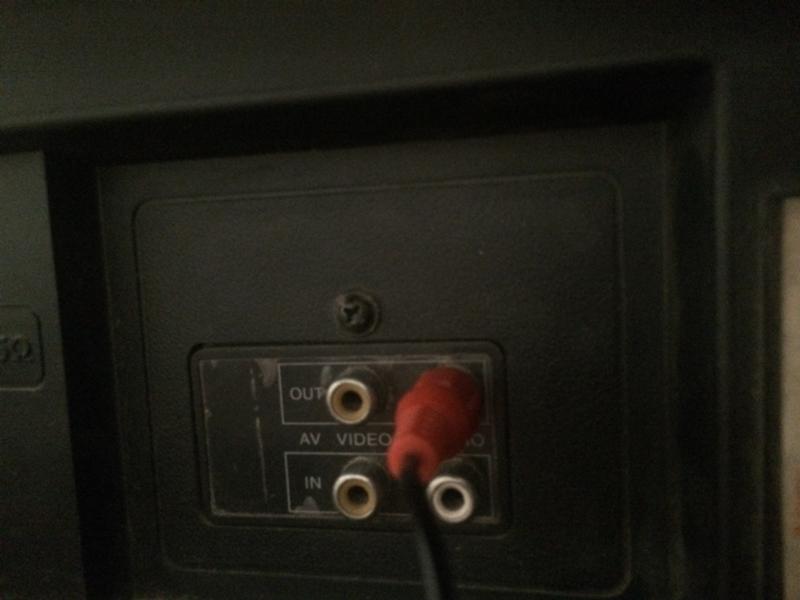 Разумеется, оформление окон и некоторые названия разделов меню могут незначительно отличаться, однако общая суть не меняется.
Разумеется, оформление окон и некоторые названия разделов меню могут незначительно отличаться, однако общая суть не меняется.
Для начала выбирается способ подключения
Выполнив подключение устройства, включите телевизор и приставку. На телевизоре нужно выбрать видеовход, чтобы перейти к меню ресивера. Если всё сделали правильно, то на экране вы увидите окно с приветствием, в котором нужно будет выбрать язык, регион, режим и формат изображения, а также режим поиска. Установите необходимые параметры при помощи пульта приставки. Настройки можно не менять и оставить их по умолчанию. Нажмите «ОК», чтобы перейти к следующему окну.
Первое окно диалога на экране
Если в разделе «Режим поиска» стоит «DVB-T + DVB-T2», то приёмник сразу найдёт все доступные для вашего региона каналы самостоятельно. Но такой способ сработает только в том случае, если у вас уже имеется работающая антенна, направленная в нужном направлении. По завершении автопоиска можно будет закрыть меню и наслаждаться просмотром. Остальным пользователям необходимо выполнить позиционирование антенны. Сложного в этом ничего нет, всё, что нужно — произвести несколько настроек в меню ресивера.
Но такой способ сработает только в том случае, если у вас уже имеется работающая антенна, направленная в нужном направлении. По завершении автопоиска можно будет закрыть меню и наслаждаться просмотром. Остальным пользователям необходимо выполнить позиционирование антенны. Сложного в этом ничего нет, всё, что нужно — произвести несколько настроек в меню ресивера.
Список доступных каналов загружается вручную либо автоматически
В случае, если раньше у вас не было антенны и появилась она только сейчас, вместе с DVB-T2 приставкой, находясь в окне приветствия, нажмите кнопку для вызова меню на вашем пульте. Перейдите к разделу «Настройка DVBT» и выберите пункт «Поиск канала». В открывшемся окне установите «Режим поиска». Здесь можно установить как «по каналу», так и «по частоте». Большой разницы тут нет — выберите то, что вам больше нравится. Далее задайте полосу поиска «UHF».
Чтобы упростить процесс поиска каналов, зайдите на специальный сайт с информацией по частотным каналам для вашего конкретного города. В принципе, делать так необязательно, можно обойтись и без этого, но такой подход облегчит и ускорит процесс настройки. Выберите нужное значение в пункте «Частотный канал». Если направление было выбрано правильно, то спустя пару секунд вы увидите заполненные шкалы «Интенсивность сигнала» и «Качество сигнала» в нижней части окна. Если уровень шкал хороший, то нажмите «Поиск». После этого приёмник выполнит настройку в заданном частотном канале.
В принципе, делать так необязательно, можно обойтись и без этого, но такой подход облегчит и ускорит процесс настройки. Выберите нужное значение в пункте «Частотный канал». Если направление было выбрано правильно, то спустя пару секунд вы увидите заполненные шкалы «Интенсивность сигнала» и «Качество сигнала» в нижней части окна. Если уровень шкал хороший, то нажмите «Поиск». После этого приёмник выполнит настройку в заданном частотном канале.
В том случае, если вы не знаете нужного направления антенны, возьмите и плавно покрутите её, следя за шкалами интенсивности и качества. Как только они заполнятся до приемлемого уровня, закрепите антенну и выполните поиск. Как только процесс настройки телеканалов будет завершён, можете выйти из меню и начать просмотр.
Большинство моделей предоставляют возможность одновременно подключиться как через разъемы типа «тюльпан», так и через HDMI
Если вы одновременно подключились и через «тюльпаны», и через HDMI, в процессе просмотра можно переключаться с одного кабеля на другой. Лучше смотреть именно через HDMI, так как в этом случае качество изображения будет значительно выше.
Лучше смотреть именно через HDMI, так как в этом случае качество изображения будет значительно выше.
Теперь вы без труда сможете самостоятельно выполнить подключение и настройку цифрового телевидения DVB-T2. Как видите, разобраться в этом вопросе не составляет никакого труда. Пишите в комментариях, помогла ли вам эта статья и задавайте вопросы, если какие-то моменты остались непонятными.
Как подключить спутниковую антенну к телевизору? | Поддержка
У вас есть телевизор, тарелка, тарелка-приемник и кабели, теперь вам просто нужно щелкнуть пальцами, и волшебный спутниковый джинн все соберет, верно? Не совсем так; как вы, наверное, уже поняли, есть много разных частей, и инструкции не всегда самые лучшие. Большинство провайдеров, включая Windstream, предлагают профессиональную установку на все пакеты цифрового телевидения. Однако, если по какой-либо причине вы решите выполнить установку самостоятельно, эта статья поможет вам начать работу и поможет вам насладиться новой услугой спутникового телевидения.
Большинство провайдеров, включая Windstream, предлагают профессиональную установку на все пакеты цифрового телевидения. Однако, если по какой-либо причине вы решите выполнить установку самостоятельно, эта статья поможет вам начать работу и поможет вам насладиться новой услугой спутникового телевидения.
Во-первых, убедитесь, что ваш телевизор находится в желаемом месте. Перемещение его после подключения может вызвать затруднения. Далее определитесь, где вы хотите разместить свое блюдо; на крыше или в земле. Если вы решите поместить его в землю, его нужно будет установить на подставку. При установке тарелки она должна быть в идеале обращена в сторону, где на пути нет деревьев или линий электропередач, это снизит вероятность возникновения каких-либо проблем с вашим сигналом.
Подключение спутниковой антенны к телевизору Теперь пора вытащить коаксиальный кабель и кабель HDMI, которые вам должны были дать при покупке тарелки.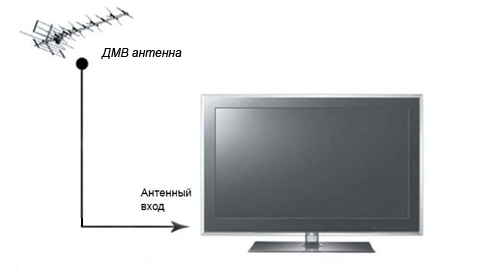 Чтобы подключить тарелку к телевизору, выполните следующие простые шаги:
Чтобы подключить тарелку к телевизору, выполните следующие простые шаги:
- Подключите один конец коаксиального кабеля к задней панели спутниковой антенны, обозначенной «LNB».
- Подключите другой конец коаксиального кабеля к спутниковому ресиверу в порт с пометкой «Sat in».
- Затем подключите один конец кабеля HDMI к «выходному» порту на задней панели спутника.
- Подключите другой конец кабеля HDMI к телевизору (не к тарелочному приемнику). Большинство телевизоров имеют более одного порта HDMI, поэтому выберите тот, который вам больше нравится.
- Наконец, включите телевизор и нажмите кнопку спутника на пульте дистанционного управления. Если все подключено правильно, вы должны увидеть сигнал. Если ваш сигнал кажется слабым, попробуйте изменить положение спутника, чтобы получить лучший сигнал.
Выполнение этих простых шагов поможет вам в кратчайшие сроки подключить спутниковую антенну к телевизору!
Как подключить Samsung Smart TV к домашнему кинотеатру |
Наиболее важными характеристиками, которые вы всегда хотели бы учитывать при покупке нового телевизора, являются размер экрана, качество изображения и звука, надежность и возможность подключения.
Samsung, похоже, знала, чего хотят сегодняшние любители умного дома, и в настоящее время на голову выше завершения, производя высококлассные умные телевизоры, ориентированные на производительность. Смарт-телевизор Samsung, являющийся центральным элементом вашего умного дома, предназначен для предоставления домовладельцам доступа к миру контента помимо потоковой передачи!
Имея в своем распоряжении качественный телевизор Samsung, вы можете играть в свои любимые игры, планировать записи и в то же время подключаться к большему количеству интеллектуальных устройств по всему дому.
Однако, несмотря на похвальное качество звука, большинство домовладельцев всегда хотели бы улучшить качество звука своих смарт-телевизоров Samsung. И как пользователь Smart TV, я также могу подтвердить, что тонкое звучание телевизора обычно не может дополнить большую картинку на экране передо мной. Итак, что нужно сделать, чтобы усилить внутренние динамики вашего телевизора?
Лучший способ улучшить качество звука вашего телевизора — это подключить его к внешней звуковой системе, например, к домашнему кинотеатру, стереофоническому ресиверу или звуковой панели. Итак, если вы в настоящее время изо всех сил пытаетесь подключить свой смарт-телевизор Samsung к системе домашнего кинотеатра, мы вам поможем.
Итак, если вы в настоящее время изо всех сил пытаетесь подключить свой смарт-телевизор Samsung к системе домашнего кинотеатра, мы вам поможем.
Мы хотим обсудить все способы подключения смарт-телевизора Samsung к домашнему кинотеатру для повышения качества звука.
Вам доступно множество вариантов, и мы обсудим почти все из них.
Этот сайт поддерживается читателями, и мы получаем комиссионные, если вы покупаете товары у розничных продавцов после перехода по ссылке с нашего сайта. Как партнер Amazon, я зарабатываю на соответствующих покупках.
Метод 1: Подключение RCA
Это, пожалуй, самый простой и понятный способ улучшить качество прослушивания ТВ. Вам нужно будет только подключить аналоговые стереовыходы смарт-телевизора Samsung, обычно называемые выходами RCA, к внешней аудиосистеме, например домашнему кинотеатру.
Ниже приведены шаги, которые необходимо выполнить:
- Используя имеющиеся в вашем распоряжении аналоговые стереокабели, подсоедините мини-стереоразъем (3.
 5 мм) к аудиовыходу телевизора.
5 мм) к аудиовыходу телевизора. - Затем подключите те же штекеры RCA к аудиовходам системы домашнего кинотеатра.
- После этого включите домашний кинотеатр и следуйте инструкциям, которые будут ниже.
- Затем выберите вход в системе домашнего кинотеатра, чтобы вы могли слышать звук.
Если вы все сделали правильно до этого момента, значит, вы должны успешно подключить свой смарт-телевизор Samsung к домашнему кинотеатру.
Тем не менее, необходимо отметить, что большинство новых телевизоров, включая модели Samsung, не всегда оснащены 3.Аналоговые соединения 5 мм или RCA. Итак, если это касается вашего телевизора, не волнуйтесь, просто продолжайте и реализуйте следующий метод, который мы просто должны предоставить вам.
Метод 2: Цифровое оптическое соединение
Системы домашнего кинотеатра популярны по многим причинам, и одна из этих причин, возможно, заключается в большом количестве соединений для передачи аудио- и видеосигналов на ваш телевизор.
Одним из идеальных типов подключения для аудио является цифровое оптическое соединение. Для тех, кто может не знать, цифровое оптическое соединение — это просто физическое соединение, которое включает использование волоконной оптики (света) для передачи аудиоданных с совместимого устройства на совместимое воспроизводящее устройство с помощью специально разработанных разъемов и кабеля.
Для эффективного и успешного выполнения этого подключения выполните следующие процедуры:
- Возьмите цифровой оптический кабель, подключите цифровой аудиовыход телевизора к цифровому аудиовходу в системе домашнего кинотеатра. После этого включите домашний кинотеатр.
- Возьмите пульт домашнего кинотеатра и используйте его, чтобы настроить HTS на вход, к которому вы подключили оптический кабель. Важно отметить, что на значительном количестве пультов ДУ системы домашнего кинотеатра есть кнопка, которая позволяет переключаться между различными входами.В этом случае вам следует нажать кнопку, прежде чем продолжить.
- В этот момент вы должны услышать звук, исходящий из динамиков домашнего кинотеатра.
- Однако, если вы не слышите звук из динамиков системы домашнего кинотеатра, возьмите пульт, проверьте настройки вывода звука на телевизоре и поищите вариант, известный как PCM. Это поможет решить проблему. В большинстве случаев проблема этого типа обычно возникает с системами домашнего кинотеатра, оснащенными функцией оптического аудиовхода, но не имеющими встроенных цифровых Dolby или DTS 2.0 PLUS возможность декодирования.
- Также необходимо отметить, что в зависимости от настроек системы домашнего кинотеатра не все динамики будут выводить звук при приеме двухканального сигнала. Однако в большинстве систем домашнего кинотеатра есть функция, которая преобразует двухканальную стереосистему в многоканальные или многоканальные сигналы, тем самым стимулируя звук. Это означает, что если домашний кинотеатр принимает двухканальный сигнал от телевизора Samsung, вам необходимо активировать эту функцию.Вы можете просмотреть свое руководство пользователя и узнать, как это сделать.
Метод 3: Подключение ARC — HDMI
Это еще один отличный способ подключить к телевизору Samsung внешние усилители звука. Однако для выполнения подключения с помощью этой процедуры ваш телевизор Samsung должен иметь вход для подключения HDMI с маркировкой MDMI-ARC. Но что такое HDMI-ARC?
Многие интеллектуальные телевизоры Samsung поддерживают именно эту функцию, известную как Audio Return Channel.Эта функция предназначена для ограничения количества подключенных кабелей между телевизором и внешней звуковой системой, например домашним кинотеатром.
С HDMI-ARC аудиосигнал может проходить в обе стороны к динамикам домашнего кинотеатра и от них, и это обычно увеличивает как задержку сигнала, так и качество звука. Это означает, что вам не понадобится второй аудио или оптический кабель, подключенный к внешним динамикам.
Чтобы успешно подключить телевизор Samsung к домашнему кинотеатру с функцией ARC, сначала необходимо убедиться, что вы используете HDMI 1.4 кабеля или выше. Кроме того, вам может потребоваться настроить параметры системы домашнего кинотеатра, чтобы активировать элементы управления HDMI-ARC. Чтобы убедиться, что настройки HDMI-ARC на вашем телевизоре Samsung верны, вы должны активировать настройки HDMI-CEC. Важно отметить, что в телевизорах Samsung протокол HDMI-CEC называется Anynet +.
Чтобы включить эту функцию на телевизоре Samsung, выполните следующую процедуру:
- Нажмите кнопку HOME на пульте дистанционного управления телевизора Samsung и выберите настройки.
- На экране настроек выберите ОБЩЕЕ МЕНЮ. Затем выберите ВНЕШНИЙ МЕНЕДЖЕР УСТРОЙСТВ.
- После этого отобразится меню с Anynet + (HDMI-CEC). Выберите его и нажмите кнопку ввода на пульте дистанционного управления, чтобы включить / выключить эту функцию.
Подключение телевизора к системе домашнего кинотеатра с помощью HDMI-ARC:
- Во-первых, вам необходимо определить, есть ли у вашего телевизора порт HDMI-ARC. В телевизорах Samsung этот порт обычно имеет маркировку ARC на задней панели телевизора.
- Теперь выключите телевизор и домашний кинотеатр.
- Затем подключите кабель HDMI как к HDMI-ARC / выходу домашнего кинотеатра, так и к порту HDMI телевизора. После этого включите оба прибора.
Способ 4. Подключите телевизор Samsung к домашнему кинотеатру с помощью Bluetooth
Большинство моделей телевизоров Samsung могут подключать множество различных устройств с помощью функции Bluetooth.
Благодаря интеллектуальной функции Samsung Share на телевизоре, вы можете легко установить соединение.А это означает, что если в вашем домашнем кинотеатре включен Bluetooth, то это может быть лучшим вариантом.
Одним из основных преимуществ этого метода является то, что он не требует использования кабелей, поскольку он полностью беспроводной. Однако, чтобы продолжить этот метод, вам необходимо убедиться, что ваш домашний кинотеатр также оснащен теми же функциями Bluetooth, что и ваш телевизор.
Следуйте процедурам, описанным ниже, чтобы выполнить этот процесс:
- Возьмите пульт дистанционного управления телевизора и нажмите кнопку HOME.Далее выбираем настройки. На открывшемся экране выберите меню звука, а затем выберите параметр вывода звука.
- После этого выберите список динамиков, к которому вы хотите подключить телевизор. В этом случае выберите свой HTS. Вы должны убедиться, что ваше устройство Bluetooth активно и находится в режиме сопряжения.
- Выберите вариант пары и подключения и подождите, пока система домашнего кинотеатра отреагирует соответствующим образом.
- Если у вас возникли проблемы, убедитесь, что ваш домашний кинотеатр подключен к источнику питания и не сопряжен с каким-либо другим устройством.Кроме того, поднесите его ближе к телевизору, желательно в метре или двух от телевизора. Вы также можете выключить и снова включить HTS и телевизор.
- После завершения сопряжения систем телевизора и домашнего кинотеатра выберите OK.
- На этом этапе, если все было сделано правильно, вы должны были успешно соединить два электронных устройства.
Умные телевизоры Samsung, несомненно, являются одними из лучших на рынке. И хотя они могут похвастаться отличным аудиовыходом, большинство из нас всегда хотели бы сделать его еще лучше, возможно, подключив свой умный телевизор Samsung к внешней звуковой системе, такой как домашний кинотеатр.
Благодаря появлению технологий у вас теперь есть много возможностей для подключения вашего телевизора к HTS. Мы предоставили вам четыре простых, практичных и понятных метода.
См. Также — как подключить Google Home к телевизору Samsung
Как подключить кабельный или спутниковый ресивер к телевизору 4K UHD Series 6 (KU6470)?
Кабельный или спутниковый ресивер соединяет дом или здание с провайдером кабельного телевидения. Эти приемники, как правило, представляют собой компактные изящные коробки, которые могут работать со спутниковой тарелкой, чтобы принимать кабельные каналы и передавать их на ваш телевизор.Вы можете связаться с вашим поставщиком услуг, чтобы узнать, какие каналы вы хотите подписаться.
Подключите провод кабеля к порту коаксиального кабеля → Подключите кабель HDMI к порту выхода HDMI → Подключите другой конец кабеля HDMI к порту входа HDMI → Нажмите кнопку «Домой» на пульте управления Samsung Smart Control → Настройка телевизора → Enter Zip Код → Готово → Выберите источник для вашего телевизора → Выберите порт ТВ → Выберите поставщика ТВ-услуг → Выберите следующий канал → Да → Начать просмотр телевизора
Графическое изображение для подключения кабельного или спутникового ресивера к телевизору выглядит следующим образом:
а). Подключите провод кабеля к порту коаксиального кабеля кабельной приставки / спутникового ресивера.
б). Убедитесь, что кабельное соединение правильно подключено.
в). Подключите кабель HDMI к выходному порту HDMI Out кабельного / спутникового ресивера.
г). Подключите другой конец кабеля HDMI к входному порту HDMI устройства Mini One Connect.
ПРИМЕЧАНИЕ: Перед продолжением убедитесь, что приемник кабельного / спутникового телевидения включен.
е). Нажмите кнопку «Домой» на пульте Samsung Smart Control, чтобы открыть главный экран.
е). Выберите Настроить телевизор .
г). Введите свой почтовый индекс , используя экранную цифровую клавиатуру. Затем выберите Готово . В этом случае, например, вводится 07660 .
ч). Подождите, пока ваш телевизор определит подключенное устройство. Выберите источник для вашего телевизора . В этом случае, например, выберите Cable или Satellite Box .
ПРИМЕЧАНИЕ: Шаги могут отличаться в зависимости от выбранного источника.
и). Выберите порт TV , к которому подключена ваша кабельная или спутниковая приставка. В этом случае, например, выберите HDMI1 .
к). Выберите соответствующего поставщика ТВ-услуг . В этом случае, например, выберите Verizon .
к). Наведите Samsung Smart Control на приставку кабельного или спутникового телевидения. Затем выберите «Канал вверх» или «Канал вниз». В этом случае, например, выберите Channel Up .
л). Убедитесь, что канал на вашей кабельной или спутниковой приставке был изменен. Если канал изменился, выберите Да .
м). Выберите Начать просмотр телевизора , чтобы завершить настройку телевизора.
НАЖМИТЕ ЗДЕСЬ , чтобы узнать, как подключить систему домашнего кинотеатра с помощью ARC в 4K UHD TV Series 6 (KU6470).
Как подключить ЖК-телевизор Samsung к DVD-рекордеру с жестким диском | Малый бизнес
Многие предприниматели смотрят выпуски новостей или другие программы, связанные с их сферой деятельности, которые помогают им принимать более обоснованные решения или применять более эффективные методы.Однако как менеджеру или владельцу часто бывает трудно найти время, чтобы посидеть и посмотреть телешоу. Тем не менее, с записывающим устройством DVD с жестким диском вы можете записывать передачи и просматривать их позже, когда вы не так заняты. С записывающим устройством DVD с жестким диском вы можете выбрать запись на жесткий диск для временного хранения программ или запись на диск для постоянного архива. Если у вас есть ЖК-телевизор Samsung, вы можете подключить записывающее устройство DVD с жестким диском и начать запись программ с телевизора за считанные минуты.
Выключите ЖК-телевизор Samsung и HDD DVD-рекордер.
Определите лучший тип кабеля для подключения ЖК-телевизора Samsung к диктофону. HDMI поддерживает форматы с самым высоким разрешением HD, а также поддерживает цифровой звук по тому же кабельному соединению. Практически все DVD-рекордеры с жестким диском имеют хотя бы один порт HDMI. Точно так же многие новые модели ЖК-телевизоров Samsung имеют порт HDMI Out. Со старыми телевизорами вам, возможно, придется использовать компонентные видеокабели (красный, синий и зеленый с разъемами типа RCA), кабель DVI или видеокабель RCA для вывода видео с телевизора на DVD-рекордер с жестким диском.Из трех альтернатив HDMI DVI обеспечивает самое высокое разрешение. Если у вас есть ЖК-телевизор Samsung без какого-либо порта видеовыхода — они редки, но все же существуют — вы должны подключить DVD-рекордер к порту видеовыхода на вашей кабельной или спутниковой ресивере.
Подключите соответствующий видеокабель к порту «Video Out» на ЖК-телевизоре Samsung и порту «Video In» или к порту с аналогичным названием на HDD DVD рекордере. В качестве альтернативы подключите один конец видеокабеля к порту «Video Out» на приставке кабельного или спутникового телевидения, а затем подключите другой конец к порту «Video In» на DVD-рекордере.
Подключите красный и белый аудиокабели RCA к порту «Audio Out» на ЖК-телевизоре Samsung или кабельной приставке и к портам «Audio In» на задней панели HDD DVD рекордера. Обратите внимание: если вы использовали кабель HDMI для подключения телевизора Samsung и DVD-рекордера, вам не нужно подключать отдельный аудиокабель.
Включите ЖК-телевизор Samsung и DVD-рекордер. Выберите на телевизоре Samsung канал с программой, которую вы хотите записать.
Нажмите кнопку «Запись» на DVD-рекордере или его пульте дистанционного управления, чтобы записать программу с телевизора.
Ссылки
Советы
- Если вы используете метод подключения, отличный от HDMI, вы должны использовать отдельный аудиокабель RCA для маршрутизации звука с телевизора на HDD DVD-рекордер.
Writer Bio
Джефф Гранди пишет статьи и учебные пособия, связанные с компьютерами, с 1995 года. С тех пор Гранди написал множество руководств по использованию различных приложений, которые опубликованы на многочисленных сайтах с практическими рекомендациями и учебными пособиями. Гранди родился и вырос в Южной Георгии и имеет степень магистра математических наук Технологического института Джорджии.
Как настроить телевизор Samsung 2018 — Руководство по настройке телевизора Samsung: что включать, отключать и настраивать
Как настроить телевизор Samsung 2018
Настройка нового телевизора может показаться сложной задачей, но смарт-телевизоры Samsung сделаны так, чтобы быть удобными для пользователя, включая процесс настройки «из коробки». После того, как вы включите телевизор, он пошагово проведет вас через начальную настройку, поэтому следуйте инструкциям на экране, чтобы выполнить сопряжение пульта дистанционного управления с телевизором, выбрать язык и подключить любые внешние устройства.
Если вы хотите начать с существующего телевизора, вы можете восстановить заводские настройки Samsung Smart TV в системных настройках.
Первоначальная настройка
Смарт-телевизоры Samsung сделаны удобными для пользователя, начиная с процесса настройки «из коробки». Если вы приобрели напольную модель или отремонтированный набор, вы все равно можете пройти этот процесс первоначальной настройки, сбросив настройки телевизора в настройках, что позволит вам настроить новый телевизор по своему усмотрению.
1.Выберите язык. После включения нового телевизора вы сразу перейдете к начальной настройке, которая начинается с выбора языка.
2. Подключитесь к устройствам. Затем телевизор определит любые подключения к антенне, кабельной приставке или другим устройствам. Вам не нужно подключать все сразу, но полезно начать с подключенных источников прямой трансляции.
Что бы вы ни хотели подключить, просто подключите устройство к разъему HDMI или RF и включите устройство.Телевизор определит каждое устройство, включая тип устройства, например проигрыватель Blu-ray или игровую консоль.
3. Выберите беспроводную сеть. Даже если вы планируете использовать проводное соединение, рекомендуется войти в свою сеть Wi-Fi для первоначальной настройки, которая позволит вам получить доступ ко всем подключенным функциям, прежде чем подключать кабель Ethernet к телевизору.
4. Согласитесь с условиями. Прежде чем вы сможете пользоваться различными интеллектуальными функциями телевизора, вам необходимо принять условия использования Samsung.Если вы хотите ознакомиться с особенностями соглашения, вы можете сделать это здесь, но будьте готовы к долгому чтению — вам предстоит просмотреть более 100 экранов с плотным юридическим текстом.
5. Введите свой почтовый индекс. Это позволяет вашему телевизору находить информацию о программах для эфирного контента и настраивать ваше местоположение для отображения информации о погоде.
6. Войдите в свою учетную запись Samsung. Если у вас есть учетная запись Samsung или текущий смартфон Samsung, например Galaxy S9, вы можете войти в эту учетную запись здесь, и ваши любимые приложения будут автоматически входить в систему с теми же учетными данными, что и приложения на вашем телефоне.
7. Завершите начальную настройку. После того, как на телевизоре появятся данные о вашем местоположении и данные вашей учетной записи Samsung, вы завершите первую часть начальной настройки. Как только он будет завершен, вы можете начать добавлять приложения и использовать сервисы на Smart TV или использовать альтернативные элементы управления, такие как ваш смартфон, вместо обычного пульта дистанционного управления.
8. Выберите поставщика услуг. Но мы еще не закончили, так как вы также захотите предоставить информацию о своем провайдере кабельных или спутниковых услуг.Это позволяет вашему телевизору получать данные для экранных подсказок и голосового поиска.
По завершении базовой настройки вы получите возможность просмотреть собранную информацию. Если вам нужно что-то исправить, сейчас самое простое время сделать это, просто вернувшись назад по предыдущим экранам.
9. Выберите и установите приложения. После завершения начальной настройки вам будет представлен список приложений для установки. Этот список не является исчерпывающим, но в нем выделено лишь несколько конкретных приложений.Если вы уже знаете, какие приложения вам нужны, например Netflix или Hulu, вы можете установить их здесь. Если вам нужно приложение, которое не предлагается, вы можете найти еще много позже в магазине приложений Samsung.
10. Протестируйте пульт. Последняя проверка — это проверка кнопок громкости и каналов на пульте дистанционного управления, которые должны автоматически подключиться к телевизору в начале настройки.
Если пульт не подключен должным образом, вы можете сделать это вручную. Просто наведите пульт на телевизор и одновременно нажмите и удерживайте кнопки «Возврат» и «Воспроизведение / Пауза» (с каждой стороны от кнопки «Домой»).
Установив приложения и протестировав пульт, вы успешно завершили настройку телевизора.
Часто спрашивают: где подключение антенного кабеля к телевизору Samsung?
Есть ли в телевизорах Samsung встроенные антенны?
Есть ли в смарт-телевизоре встроенные антенны? Добавьте бесплатные эфирные каналы на телевизор Samsung. Смарт-телевизоры Samsung могут принимать цифровое вещание без приставки — цифровой тюнер встроен.
Есть ли у телевизоров Samsung коаксиальный вход?
Телевизор Samsungне имеет коаксиального входа, только HDMI, компонентный вход и вход ANT.. Это коаксиальный порт.
Как подключить антенну и кабель к телевизору?
с антенным подключением. Если ваш кабель идет прямо к телевизору без приставки, подключайте его напрямую. Затем возьмите антенный кабель и присоедините его к антенному входу. Если вход антенны представляет собой обычное коаксиальное соединение, такое как кабельное соединение, вы можете проложить обычный кабель RG6 прямо от антенны к телевизору.
Как подключить телевизор Samsung к антенне?
Как настроить каналы OTA на телевизорах Samsung 2018 г. Перейдите в меню «Источник».Сначала перейдите в главное меню и перейдите к значку «Источник» в крайнем левом углу. Подключите антенну. Выберите источник. Начните поиск каналов. Завершите настройку. Начните смотреть телепередачи в прямом эфире. Воспользуйтесь гидом каналов.
Как подключить Samsung Smart TV к кабелю?
Подключите кабель HDMI к выходному порту HDMI на приставке кабельного или спутникового телевидения, который должен находиться на задней панели. Подключите другой конец кабеля HDMI к любому из пустых портов HDMI на телевизоре Samsung. Примечание. Обязательно запомните номер порта, чтобы вы могли мгновенно переключить на него источник сигнала на телевизоре.
Нужна ли антенна моему телевизору Samsung?
Plus, антенна поможет вашему телевизору найти еще больше каналов и улучшить качество сигнала.
Есть ли в смарт-телевизоре встроенные антенны?
Есть ли в Smart TV антенны? Смарт-телевизоры имеют встроенные антенны, но только для подключения по Bluetooth и Wi-Fi. У них нет встроенных антенн для бесплатных каналов. Это должна быть отдельная покупка, например, антенна цифрового телевидения высокой четкости.
Какая лучшая антенна для Samsung Smart TV?
Лучшие телевизионные антенны, которые вы можете купить сегодня Mohu Leaf Metro.Лучшая телевизионная антенна в целом. Winegard Elite 7550 Наружная антенна HDTV. Лучшая внешняя антенна. Внутренняя HDTV-антенна Mohu Arc Pro. Верхняя усиленная телевизионная антенна. 1byone усиленная антенна HDTV. Популярный выбор Amazon. Антенна ClearStream 2MAX HDTV. Умная антенна Antop HD SBS-301. Mohu ReLeaf.
Почему мой телевизор Samsung не распознает вход HDMI?
Отсоедините и снова подсоедините кабель HDMI. Отсоедините кабель HDMI от задней панели телевизора и внешнего устройства. Затем снова надежно подключите его к внешнему устройству, а затем подключите к телевизору.Если по-прежнему не работает, попробуйте подключить кабель к другому порту. Не забудьте выбрать новый источник.
Как подключить антенну к смарт-телевизору без коаксиального входа?
Чтобы использовать антенну при отсутствии необходимого коаксиального порта в телевизоре, вы можете приобрести блок цифрового преобразователя. Коробка преобразователя позволяет подключать антенну к телевизору, и они также имеют встроенные тюнеры.
Все ли телевизоры имеют коаксиальный вход?
В соответствии с Федеральным законом телевизорыдолжны иметь тюнер для вещания! В технических характеристиках телевизора убедитесь, что у него есть антенна, вход «RF», коаксиальный или кабельный ТВ.Обратите внимание, что не все телевизоры с этим входом будут отображать его. Итак, если вы видите этот ввод, все в порядке.
Как подключить телевизор к антенне?
Подключите коаксиальный кабель антенны к разъему «Antenna In» на задней стороне блока цифрового тюнера. С помощью второго коаксиального кабеля подключите выход «Out to TV» на блоке цифрового тюнера к «Antenna In» на задней панели телевизора. Установите телевизор на канал 3 или 4, как указано на задней панели устройства цифровой настройки.
Можно ли получить кабельное телевидение с антенной?
По правде говоря, телевизионной антенны, принимающей кабельные каналы, не существует… во всяком случае, в буквальном смысле этого слова.Тем не менее, это не означает, что вы не сможете принимать те же самые «кабельные» каналы эфирного телевидения, такие как ABC, NBC, CBS, FOX и многие другие.
Samsung One Connect Box: что нужно знать
Samsung One Connect Box имеет почти мифический статус среди владельцев телевизоров — как блестяще полезный телевизионный аксессуар, который, тем не менее, далеко не так широко распространен, как вы ожидали.
Функция One Connect Box состоит в том, чтобы прокладывать кабели и провода подальше от самого телевизора, отдавая на аутсорсинг входы HDMI, подключения питания и т.п.Независимо от того, размещаете ли вы One Connect Box под настенным экраном, рядом с ним на прилавке или хитро спрячете в мультимедийном шкафу, он предлагает гораздо больше гибкости в отношении вашей персональной AV-настройки и системы домашнего кинотеатра.
Пока все хорошо. Но вы не можете просто подобрать One Connect Box к любому новому телевизору Samsung — и именно из-за этого ограничения его приобретение для дома становится головной болью.
Вот и мы находимся. В этом руководстве вы найдете полное объяснение возможностей One Connect Box, изменений в модели Slim One Connect Box 2021 года и того, какие телевизоры Samsung будут поставляться с полезным аксессуаром.
Slim One Connect Box: что нового?
Первое, что вам нужно знать, это новая модель 2021 года под названием Slim One Connect Box. Это более тонкая и компактная версия One Connect Box, которую мы видели за последние несколько лет, с обновленными разъемами и новым форм-фактором, а также с возможностью прикрепления ее к задней части подставки для телевизора.
В сообщении в блоге Samsung о линейке телевизоров 2021 года содержится небольшой намек на «Slim One Connect box», который назван «совершенно новой системой управления кабелями, которую можно прикрепить к задней панели телевизора, — что упрощает установку и более чистый эстетический.”
Мы еще не получили официальных спецификаций для блока Slim One Connect, но мы очень ожидаем увидеть порты HDMI 2.1, учитывая, насколько они распространены сейчас в линейке телевизоров Samsung, с поддержкой HDMI eARC (улучшенный канал возврата звука ), который позволяет передавать звук на звуковую панель. Скорее всего, это будет приоритетным для телевизоров 8K, а также для новой серии MicroLED, которая появится в этом году.
Мы еще не получили полную спецификацию коробки, но мы обязательно обновим эту страницу, когда узнаем больше.
Slim One Connect Box для Samsung (2021 г.) (Изображение предоставлено Samsung)Подключения Samsung One Connect Box
Конкретные подключения One Connect Box будут зависеть от возраста вашего телевизора Samsung. Модель 2021 года, которая поставляется с коробкой, скорее всего, будет иметь порты HDMI 2.1, поскольку теперь они входят в стандартную комплектацию телевизоров QLED, а также eARC (улучшенный канал возврата звука). А вот старым экранам повезло меньше.
Коробка One Connect обычно оснащена портами для подключения ИК-удлинителя (ИК-выход) и внешних динамиков (аудиовыход).Есть также порты для антенны (ANT IN), компонентного (AV IN), HDMI (с ARC для передачи звука на звуковые панели), Ethernet (LAN), оптического и USB.
Модель 2019/2020 поставлялась со следующими входами:
- 1 x Power
- 1 x Service
- 1 x антенный вход
- 1 x AV IN / компонентный вход
- 1 x Digital Audio OUT (оптический) порт
- 1 порт Ethernet
- 4 входа HDMI (один с ARC)
- 1 порт One Connect
- 2 порта USB 2.0 Порты 0,5 А
- 1 порт USB 2.0 5 В для жесткого диска
Размеры Samsung One Connect Box
С момента его появления в 2014 г. тем, кто хочет обойтись меньшим количеством вложений.
Модель 2019/2020 имеет размеры 390 x 130 x 70 мм для телевизоров 4K и немного больше 394 x 177 x 80 мм для телевизоров 8K.
Тем не менее, «Slim» модель 2021 года будет меньше любой из этих моделей.Судя по изображениям, которые мы видели, новая модель определенно тоньше и короче, с изогнутым корпусом и гладким блеском полированной гальки, что сильно отличается от прямоугольной формы и заостренных углов предыдущей итерации.
Slim One Connect Box для Samsung (2021 г.) (Изображение предоставлено Стивеном Уизерсом)Samsung One Connect Box цена: сколько это стоит?
Это сложный вопрос, учитывая, что вы не можете купить One Connect Box как отдельный аксессуар. Он поставляется в комплекте с некоторыми моделями телевизоров Samsung, повышая рекомендованную цену для этих наборов.
Q95T 2020 года, например, сначала продавался по цене 2999 долларов за 65-дюймовый размер, что на 500 долларов (около 350 фунтов стерлингов / 650 австралийских долларов) больше, чем у Q90T, который поставляется без коробки. Это большой скачок в цене и говорит о премиальном характере коробки.
Это запутанный способ делать что-то, и он не слишком удобен для потребителя, но мы можем рассказать вам, какие телевизоры Samsung поставляются с коробкой ниже. Вы можете сказать с первого взгляда, что объем поддержки для всего диапазона Samsung сильно варьируется от года к году.
Телевизоры Samsung 2021 (Slim One Connect Box)
Телевизоры Samsung 2020 (One Connect Box)
Телевизоры Samsung 2019 (One Connect Box)
Samsung QN900 Neo QLED TV (2021) (Изображение кредит: Samsung)Samsung One Connect Box: будущее кабельной разводки
Samsung явно видит что-то вроде будущего в One Connect Box, даже если доступность по-прежнему будет ограничиваться некоторыми наборами.
В 2021 году произошла эволюция форм-фактора с более тонким профилем и обновленным интерфейсом HDMI 2.1, хотя весь потенциал аксессуара не будет реализован до тех пор, пока он не будет так же легко упакован с плоским экраном, как совместимая звуковая панель, или дополнительной лицевой панелью для Samsung The Frame.
Тем не менее, ни один из других крупных производителей телевизоров не делает ничего похожего на коробку One Connect; на данный момент даже ошеломляющий прогресс Samsung выводит его в лидеры.
Лучший на сегодняшний день Samsung Q60T QLED TV 43 «сделок
.
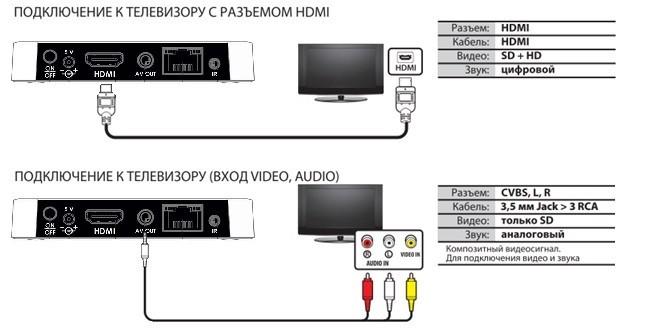 А главное для многих моделей можно установить онлайн-пульт на смартфон.
А главное для многих моделей можно установить онлайн-пульт на смартфон.

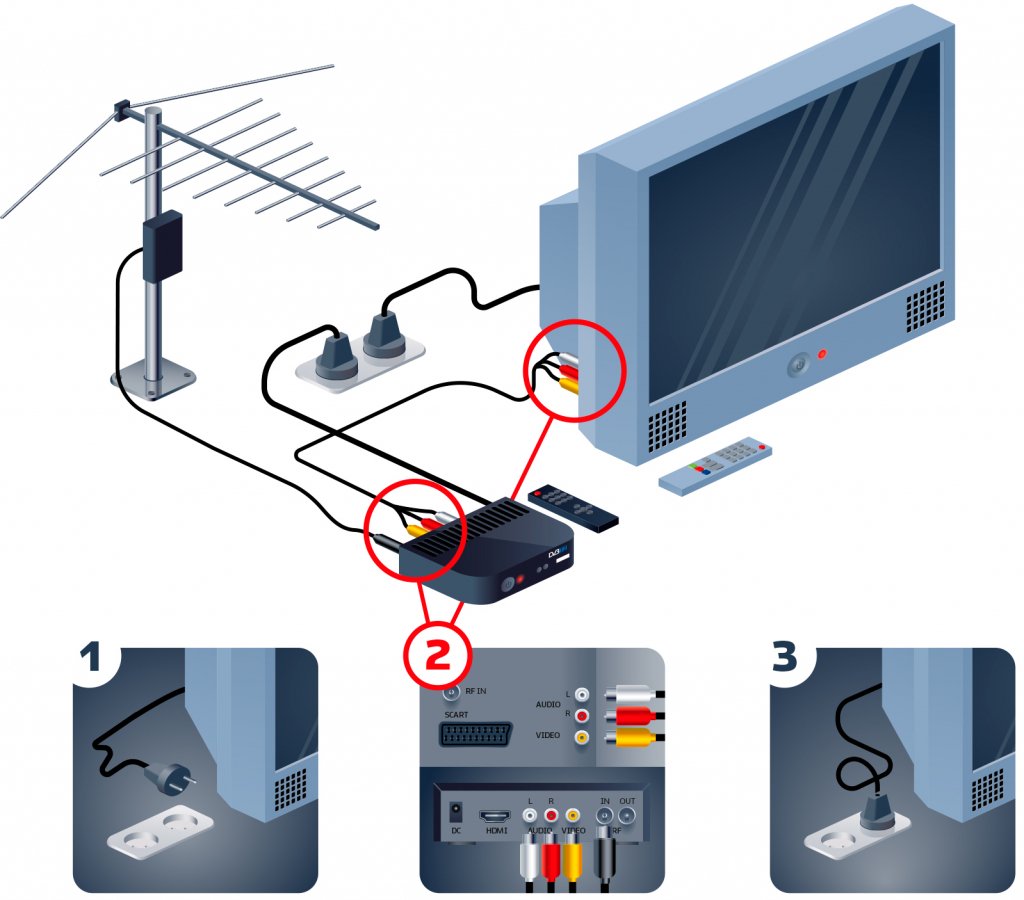 Его задача состоит в преобразовании сигнала в необходимый формат.
Его задача состоит в преобразовании сигнала в необходимый формат. Проверьте правильность и качество соединения, убедитесь в целостности кабеля, измените расположение антенны и проверьте, имеется ли у нее поддержка DVB T2.
Проверьте правильность и качество соединения, убедитесь в целостности кабеля, измените расположение антенны и проверьте, имеется ли у нее поддержка DVB T2. Приставка применяется для настройки телевидения и разблокировки платных каналов.
Приставка применяется для настройки телевидения и разблокировки платных каналов.

 В таком случае для больших ЖК-экранов (свыше 30″) с высоким разрешением потребуется видеокарта с двухканальным выходом, именуемая
В таком случае для больших ЖК-экранов (свыше 30″) с высоким разрешением потребуется видеокарта с двухканальным выходом, именуемая



 д.
д. Внешне представляет небольшой корпус с находящимися снаружи «усиками».
Внешне представляет небольшой корпус с находящимися снаружи «усиками».
 Непрозрачные преграды (холмы, бетонные и ж/б стены) отражают или поглощают сигнал. Грамотнее всего установить телеантенну на крыше дома или с торца, где на пути отсутствуют значительные препятствия. Отлично справится с поставленной задачей — коллективная антенна.
Непрозрачные преграды (холмы, бетонные и ж/б стены) отражают или поглощают сигнал. Грамотнее всего установить телеантенну на крыше дома или с торца, где на пути отсутствуют значительные препятствия. Отлично справится с поставленной задачей — коллективная антенна.
 На таком расстоянии сигнал затухает практически полностью. Ощутимые проблемы с потерями сигнала возникают при первых 20-30 м.
На таком расстоянии сигнал затухает практически полностью. Ощутимые проблемы с потерями сигнала возникают при первых 20-30 м. Разве что может немного понижается уровень сигнала. Но и это при использовании хорошего антенного эфирного приемника не является проблемой.
Разве что может немного понижается уровень сигнала. Но и это при использовании хорошего антенного эфирного приемника не является проблемой.






 5 мм) к аудиовыходу телевизора.
5 мм) к аудиовыходу телевизора.